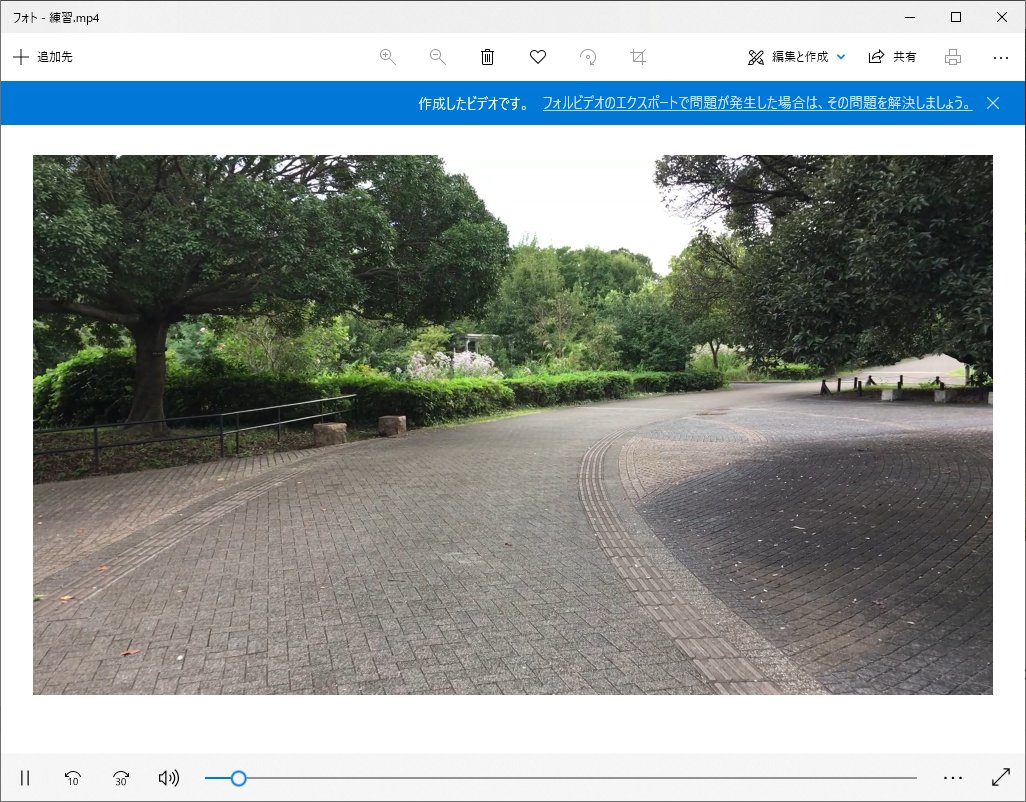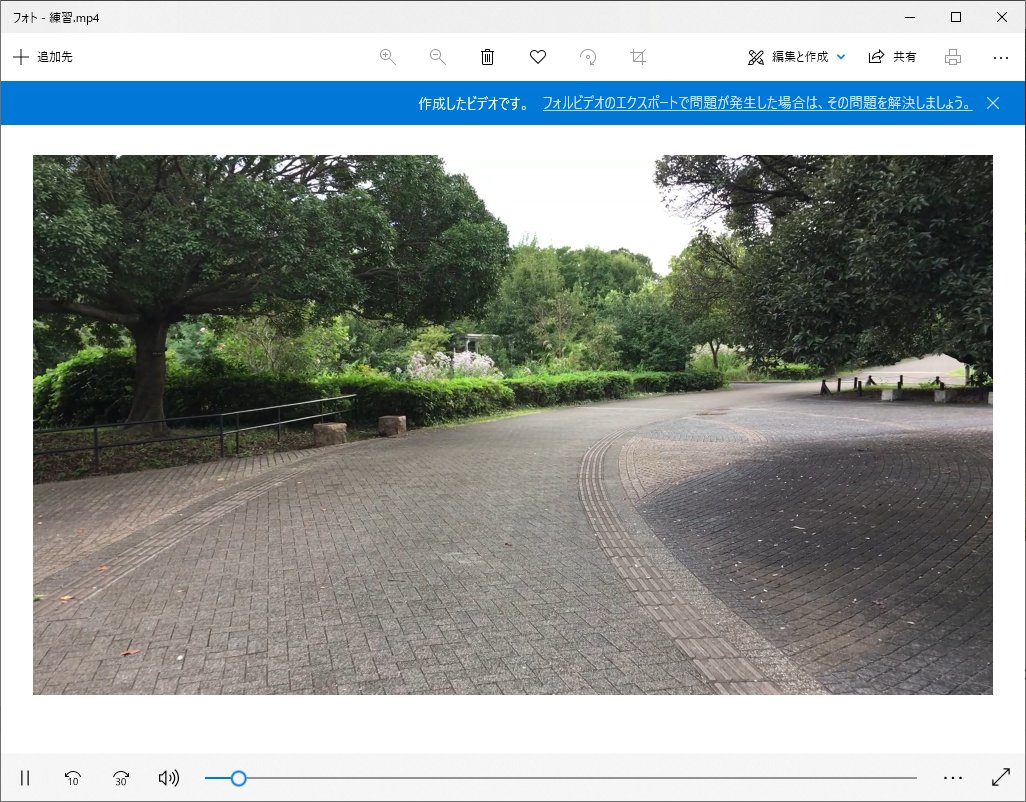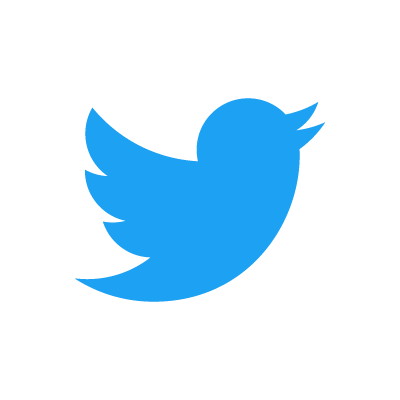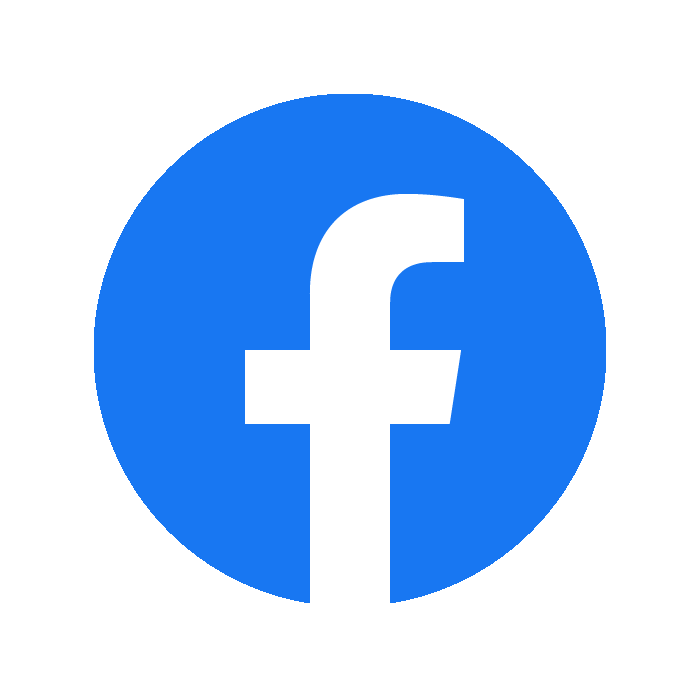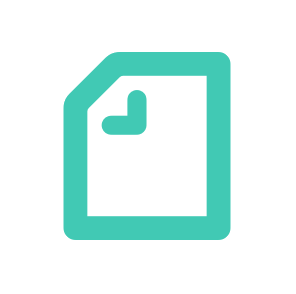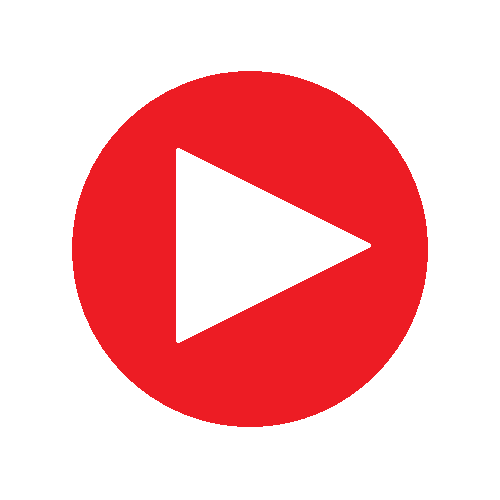ビデオエディターによる動画制作
ビデオエディター(Windows Video Editor)は、Windowsに標準で搭載されている動画編集ソフトです。 使いやすく簡易な動画編集に便利です。
動画形式のファイルの読み込み・編集・保存
動画形式のファイルの読み込み・編集・保存は以下に示す手順で行います。
ビデオエディターを起動します。ビデオエディターはWindowsの画面の左下のスタートメニューから起動できます。
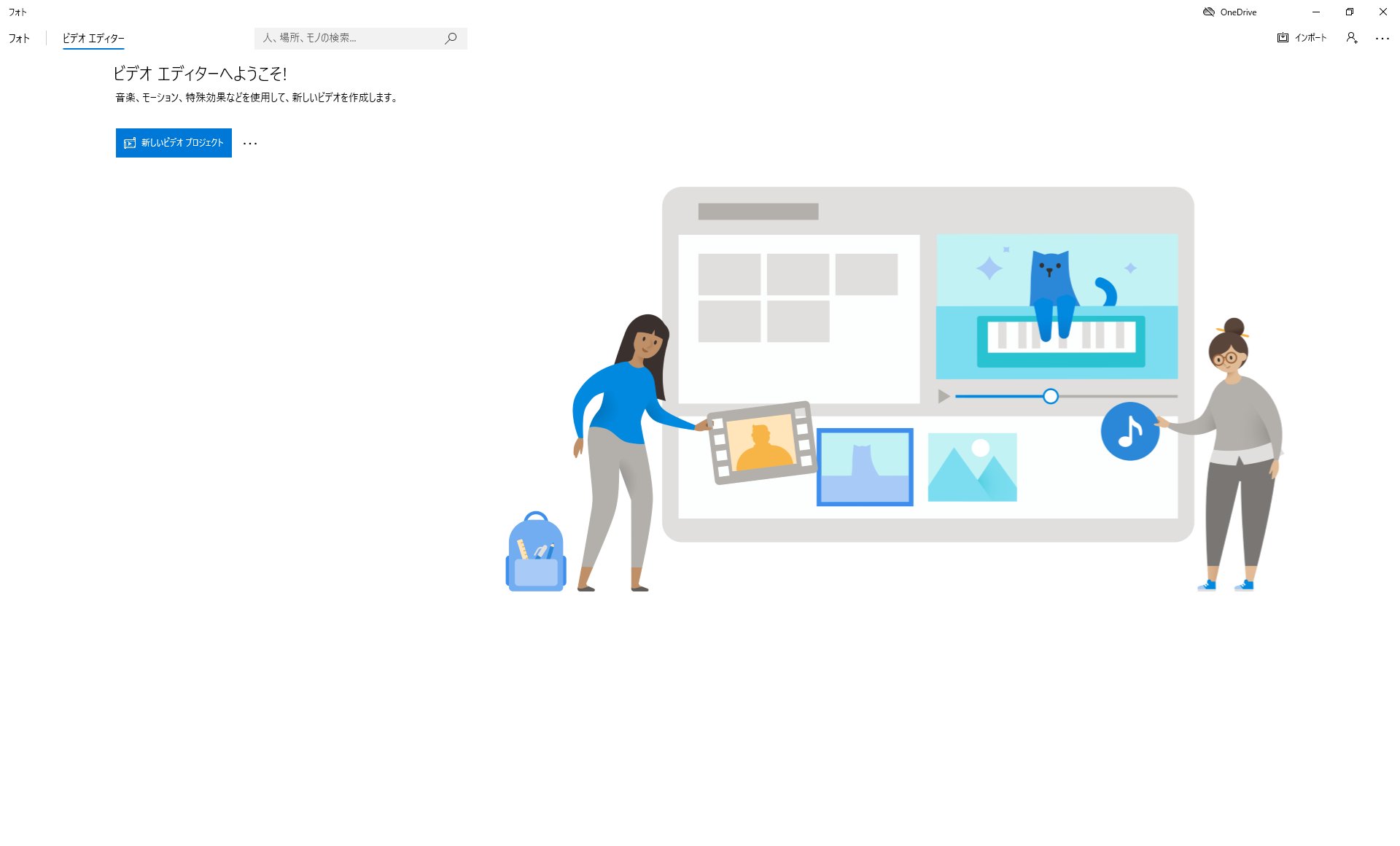
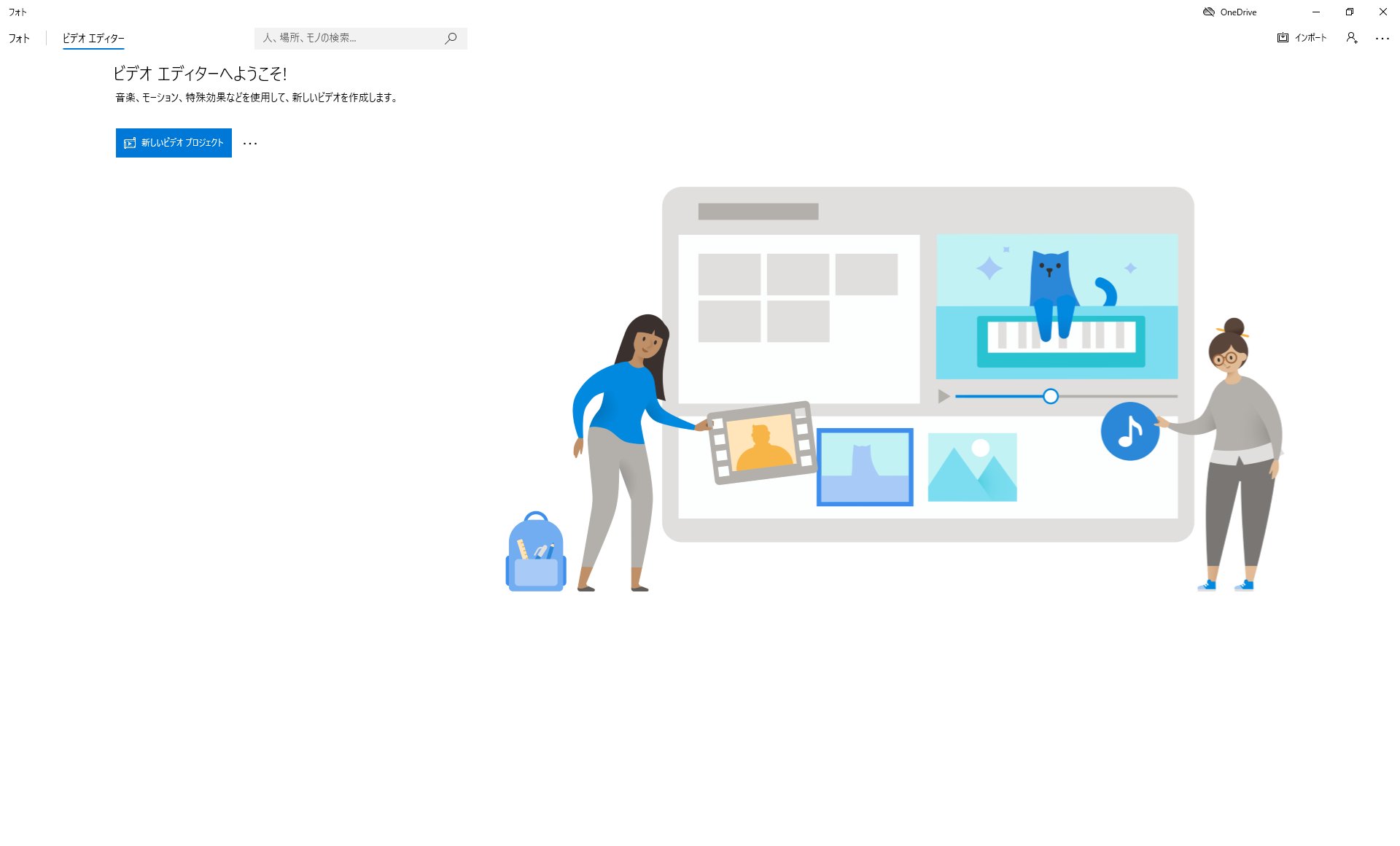
「新しいプロジェクト」をクリックします。
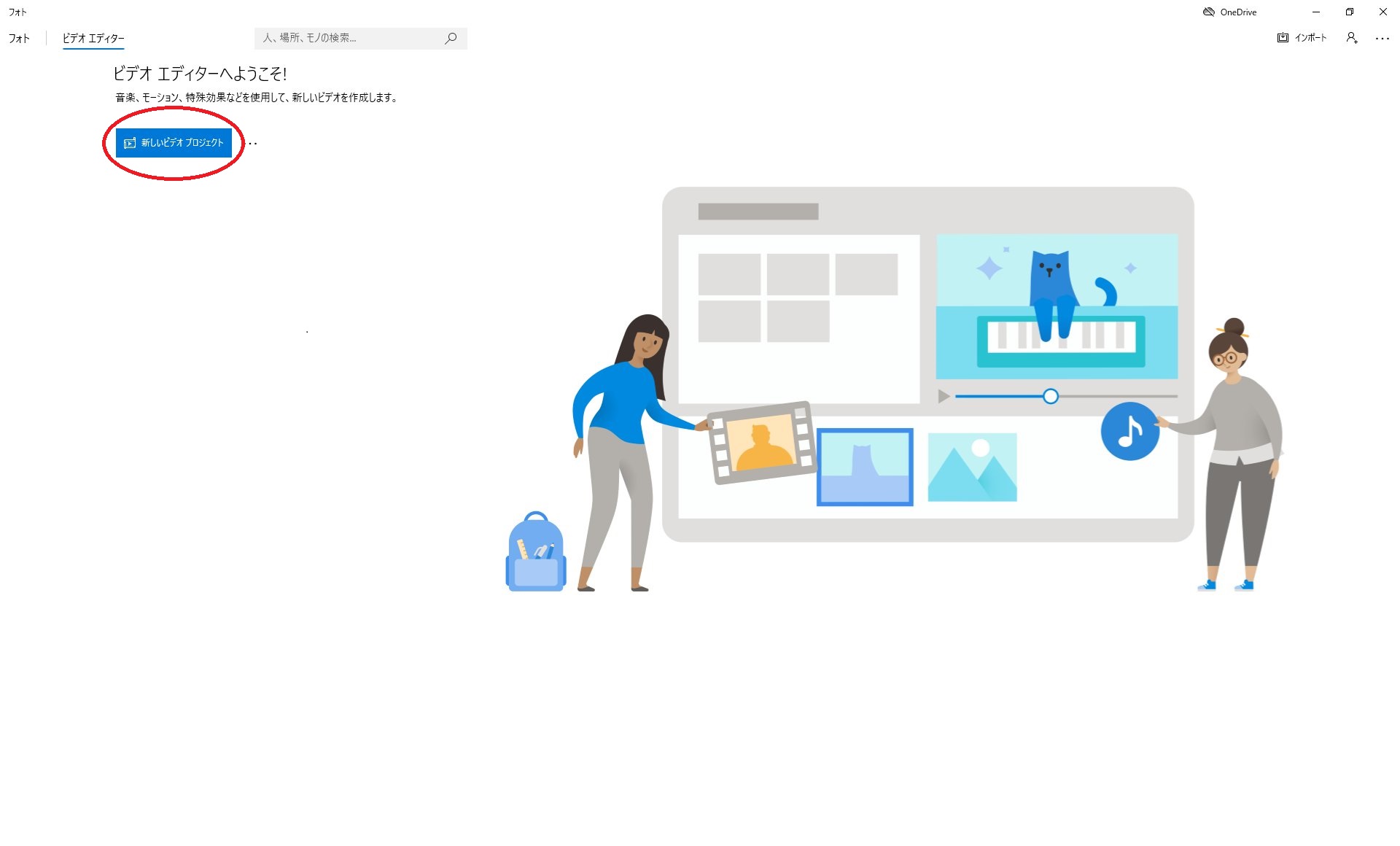
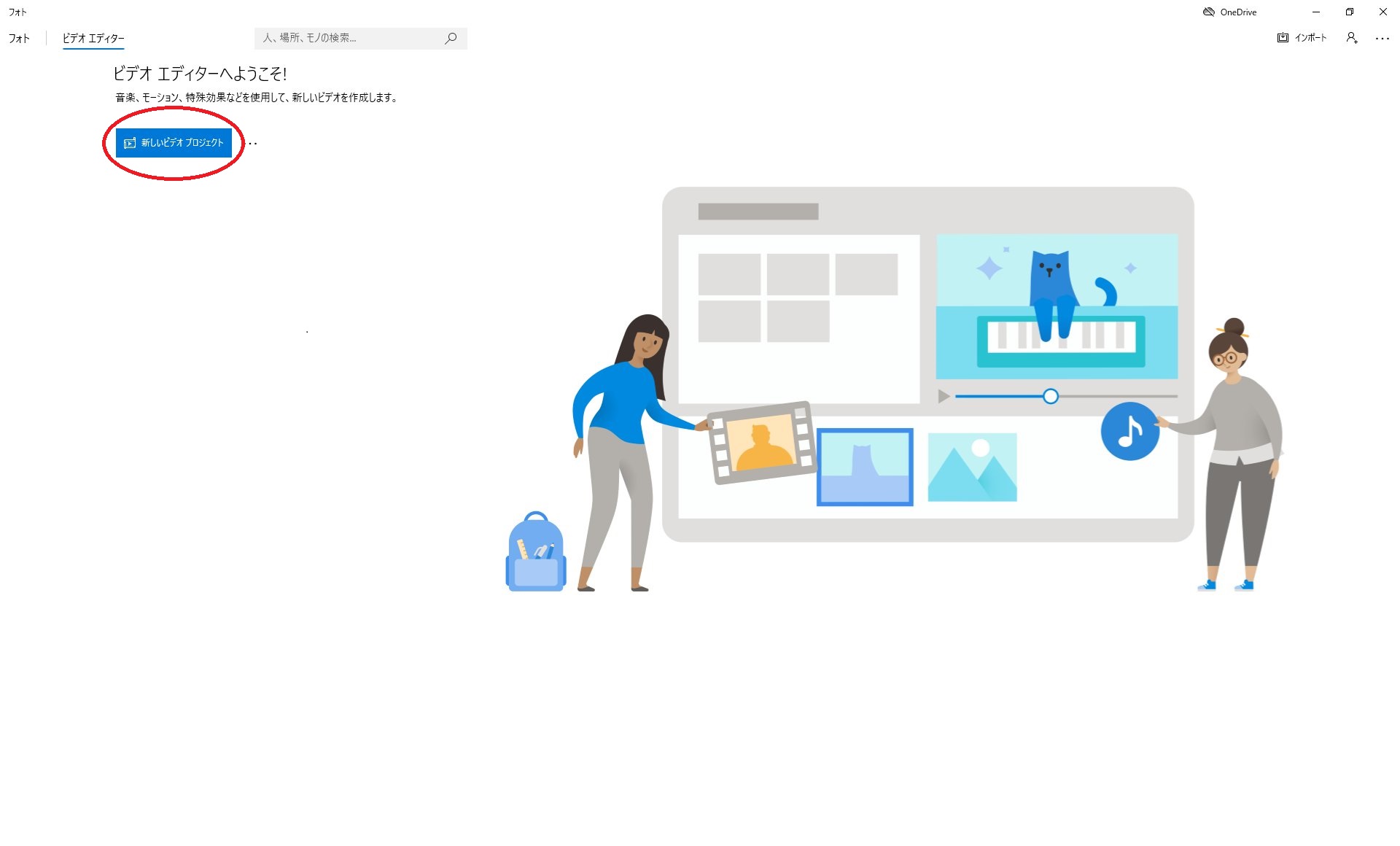
プロジェクトの名前を入力し、「OK」をクリックします。
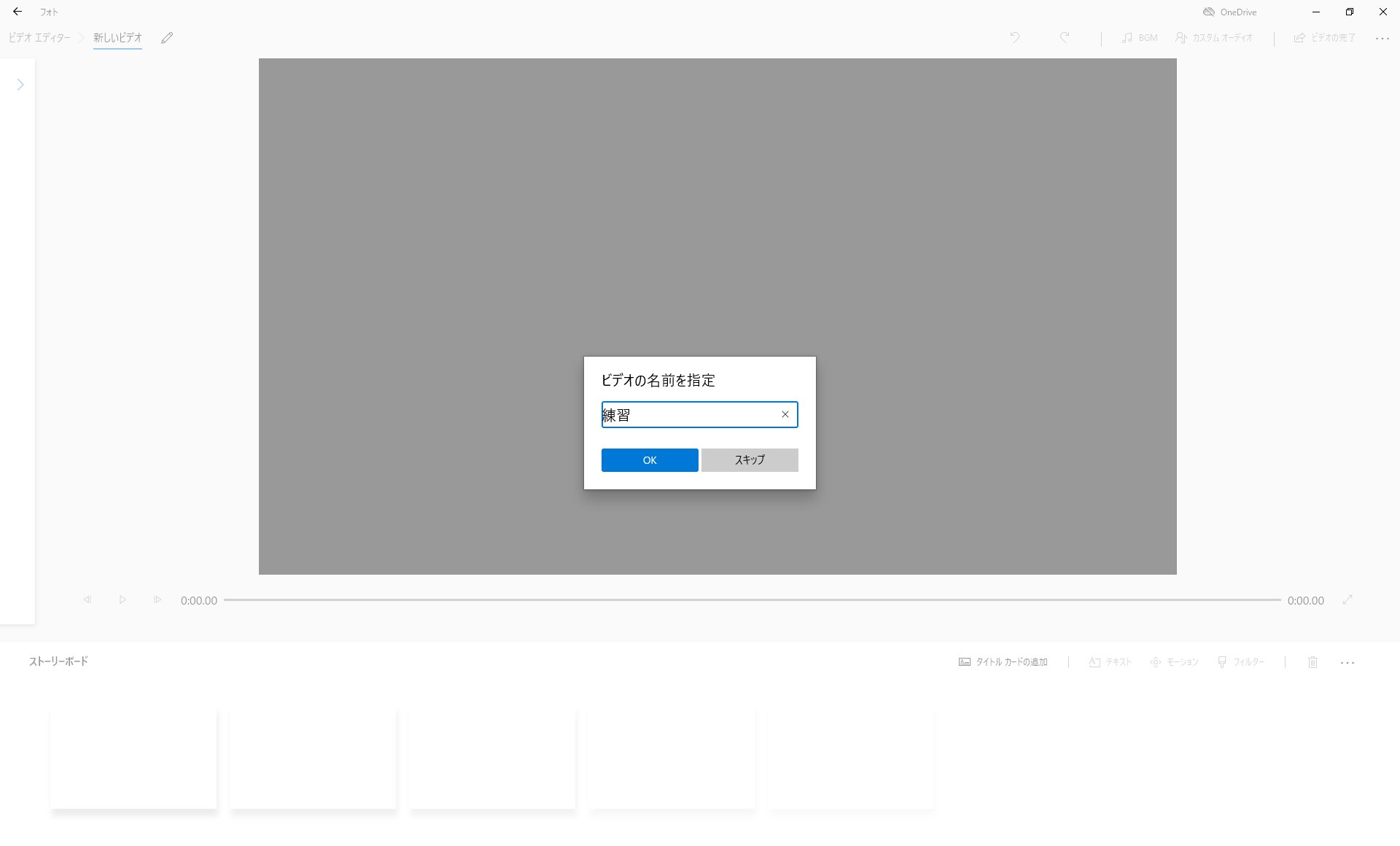
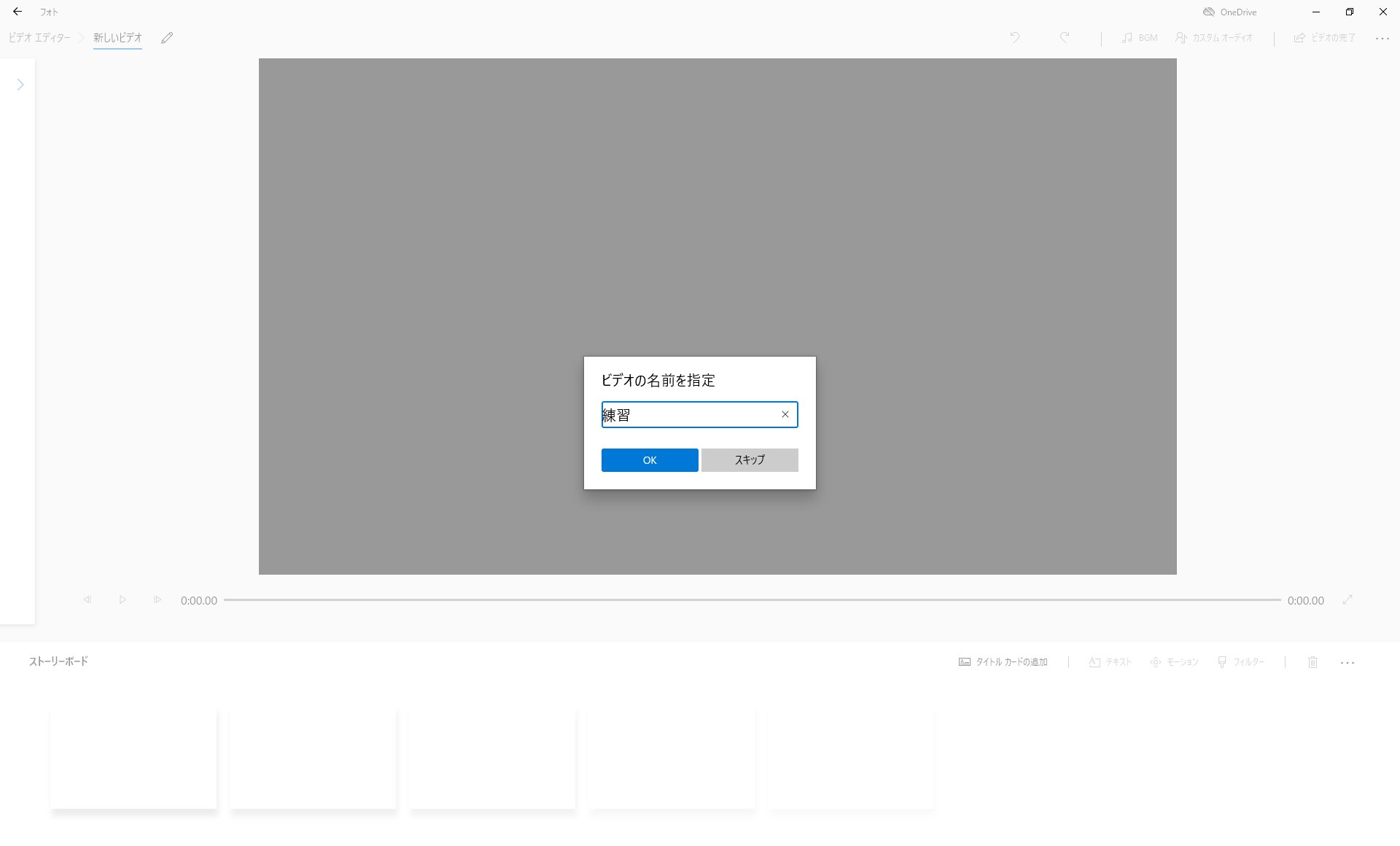
「追加」をクリックします。
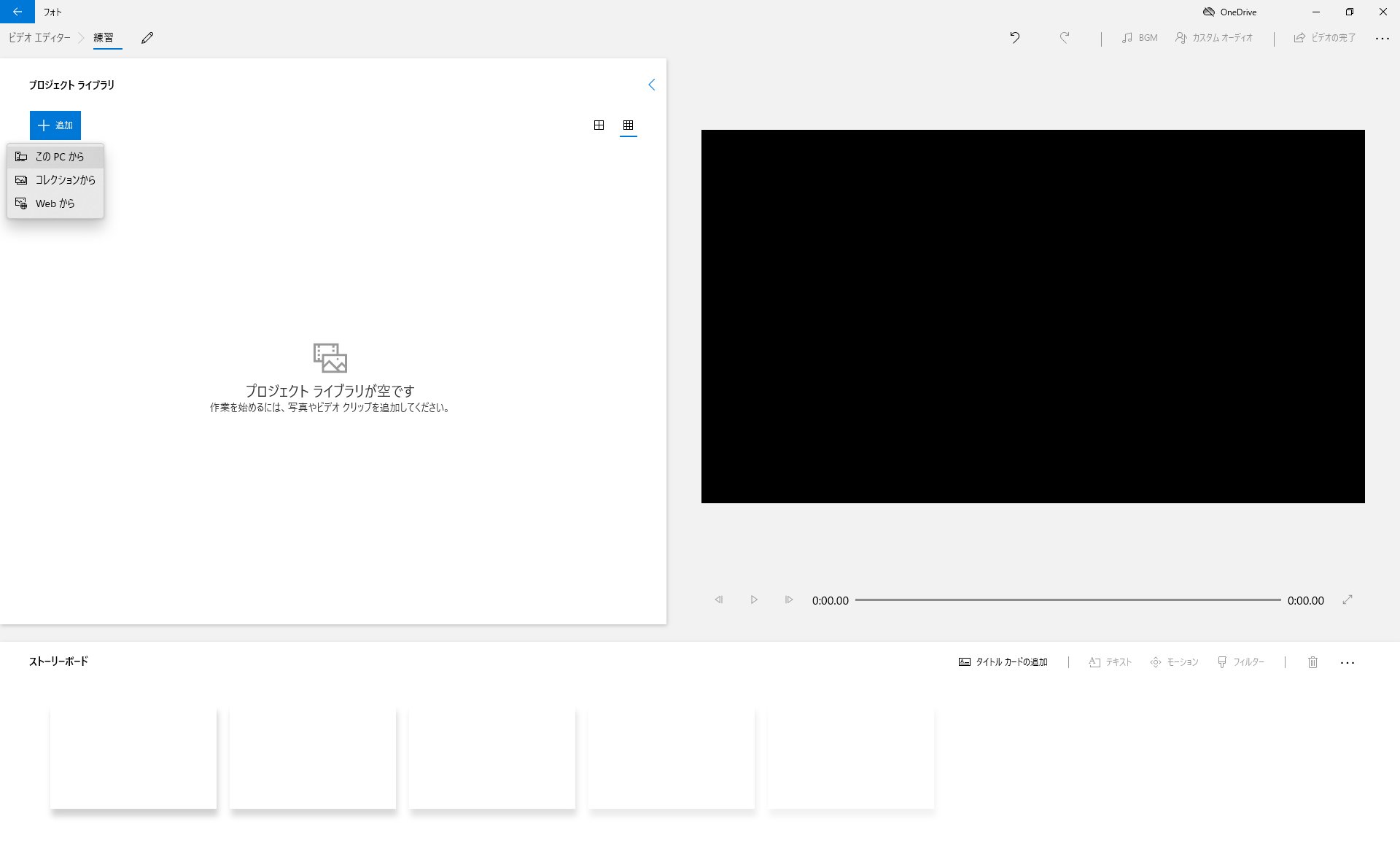
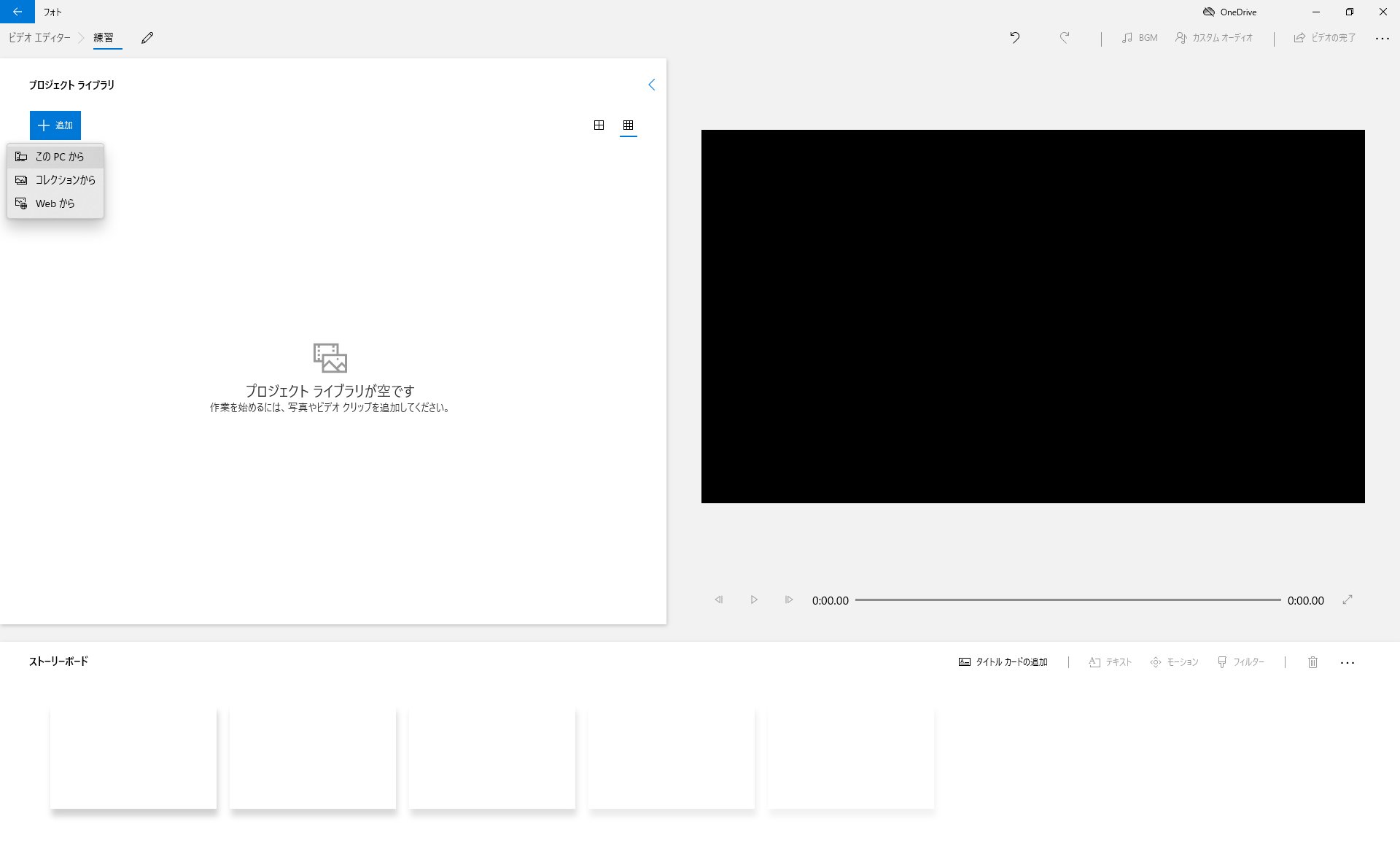
動画をクリックして選択し、「OK」をクリックします。
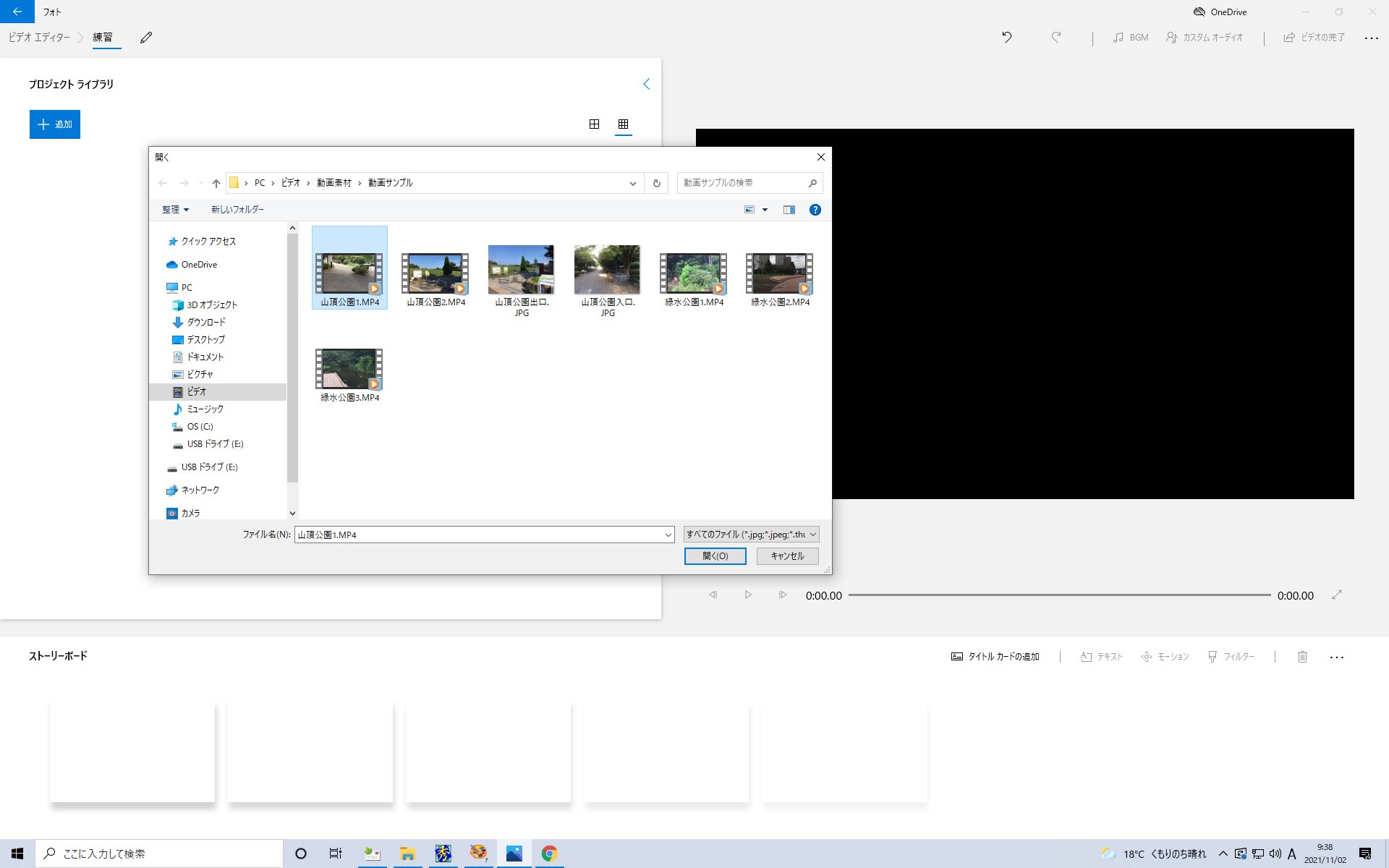
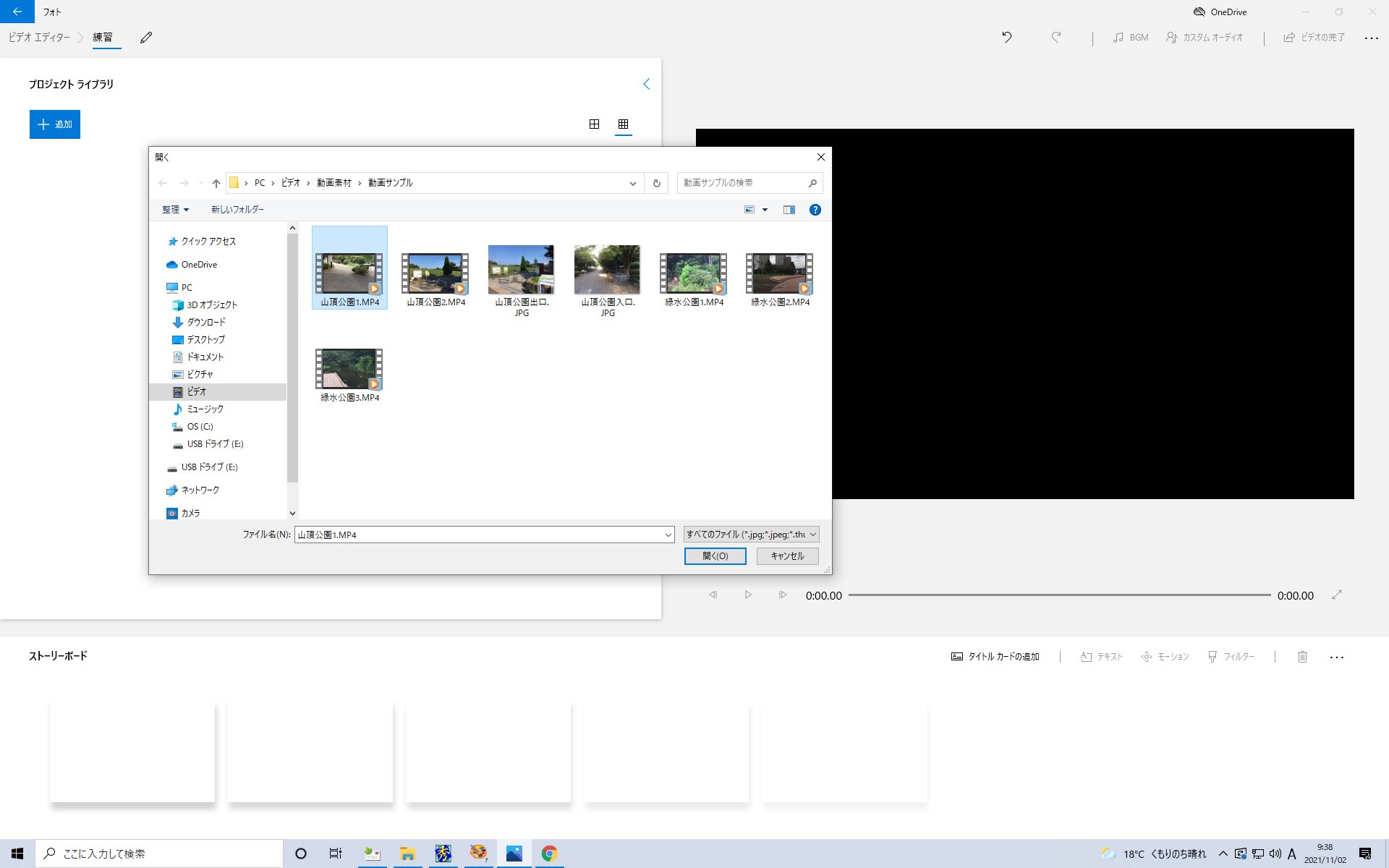
プロジェクトライブラリに動画が追加されます。
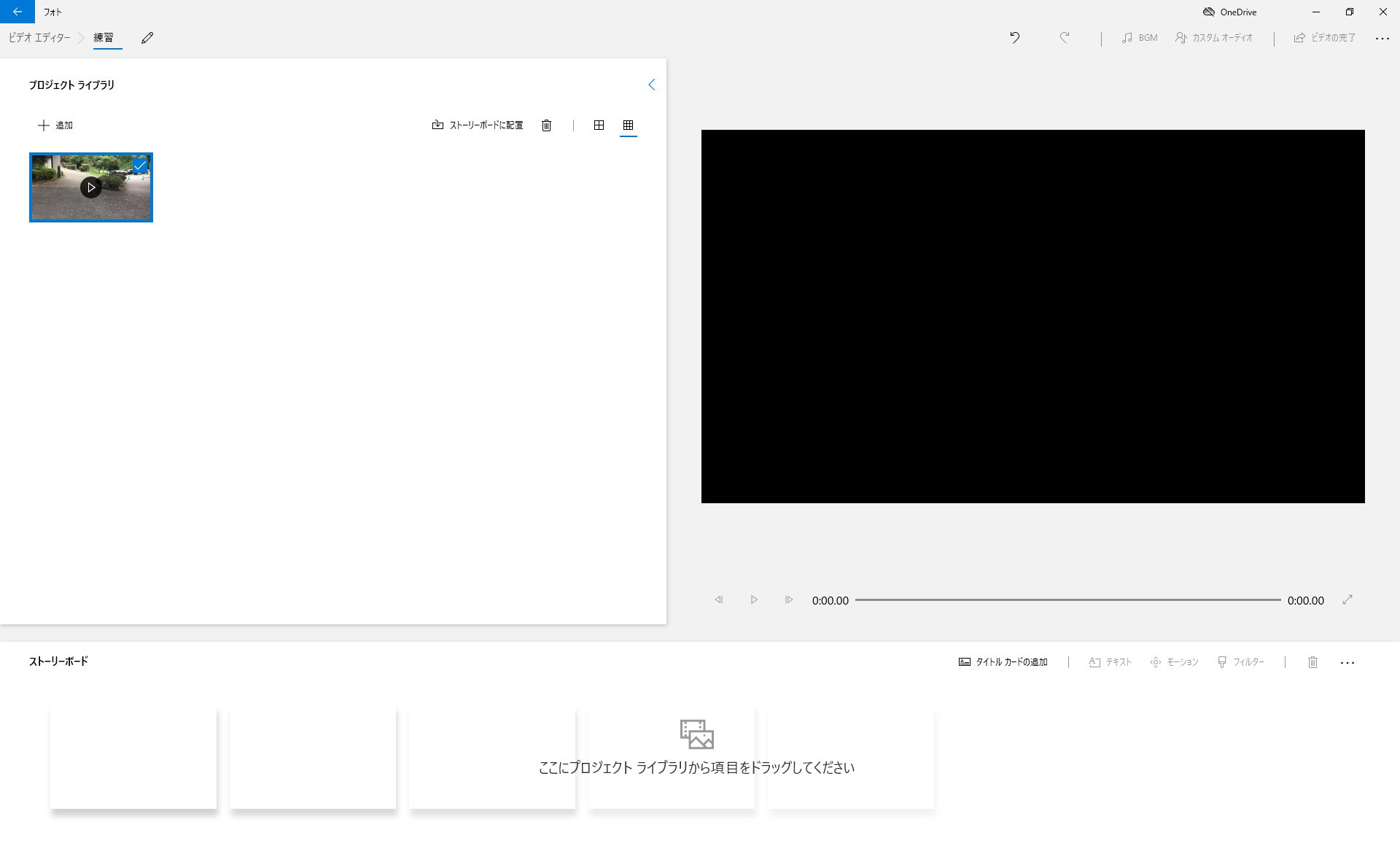
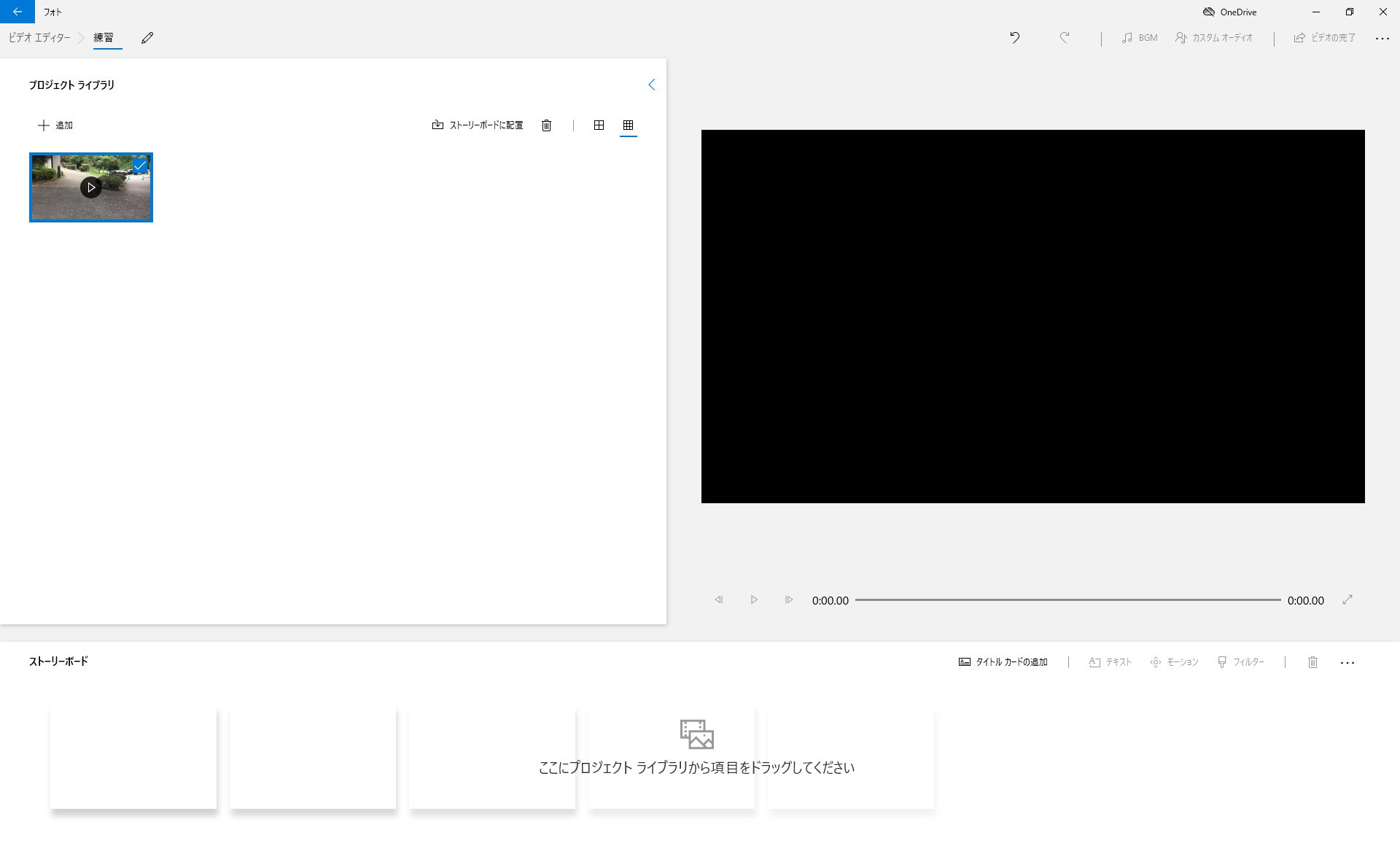
「追加」をクリックします。
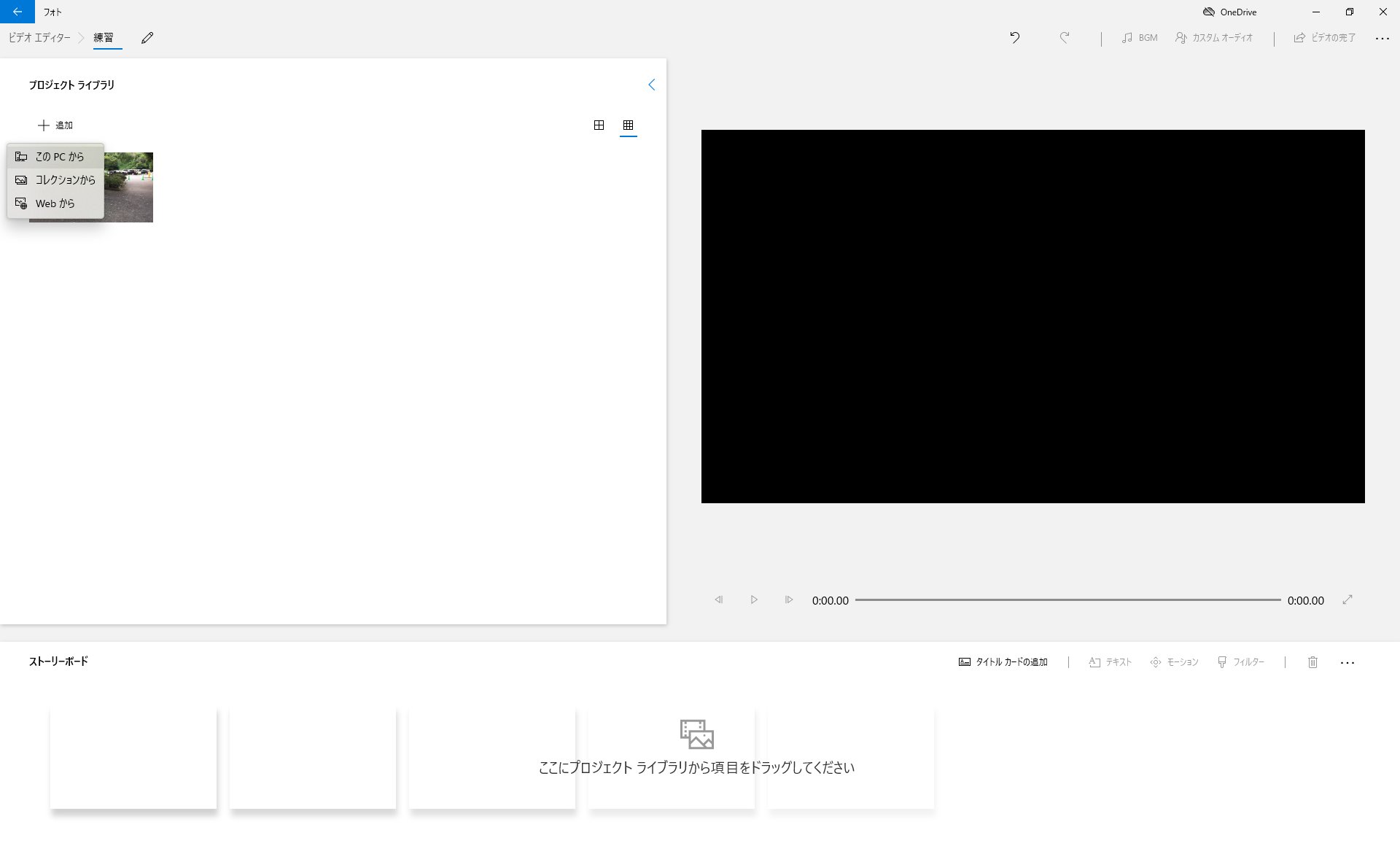
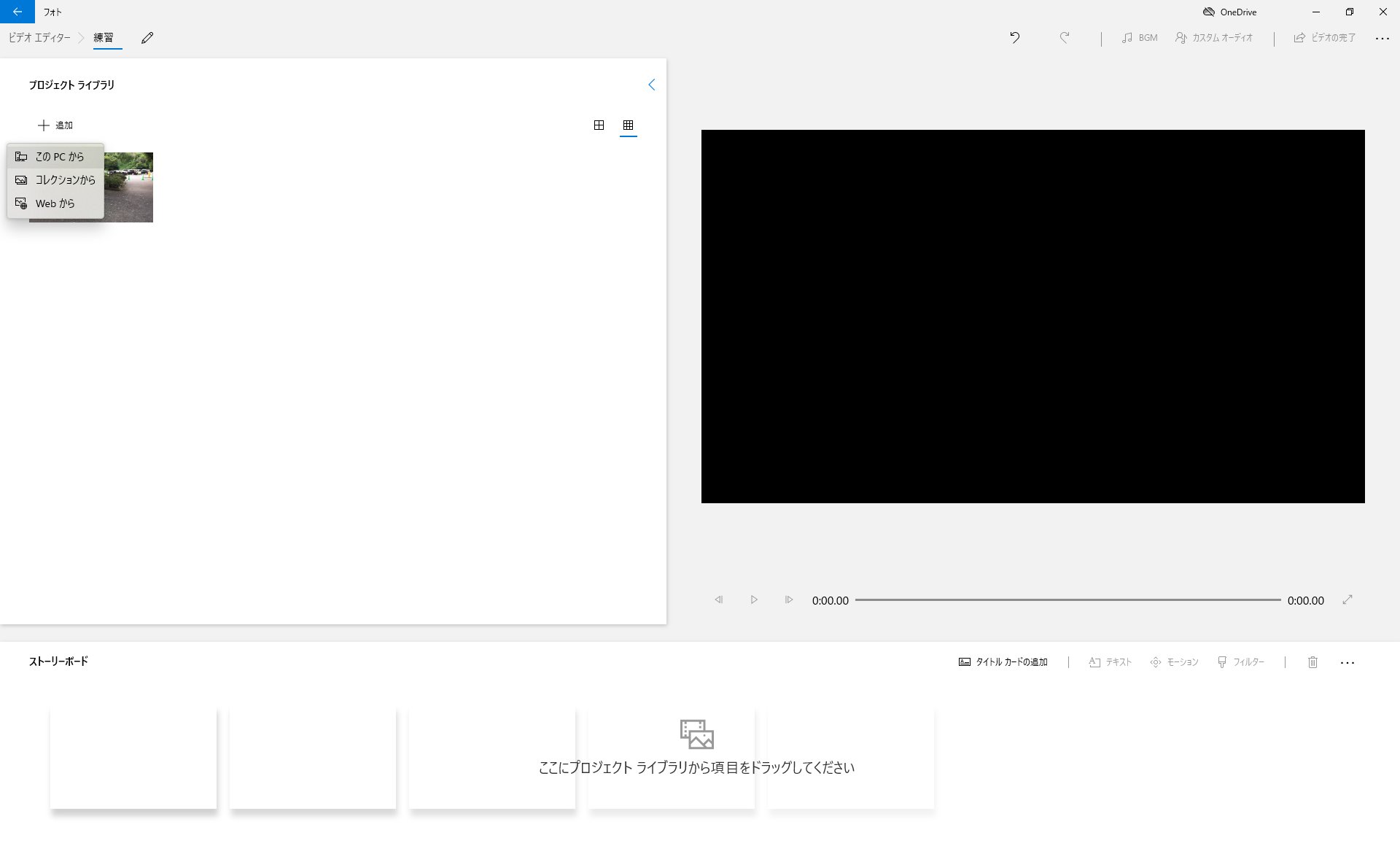
画像をクリックして選択し、「OK」をクリックします。
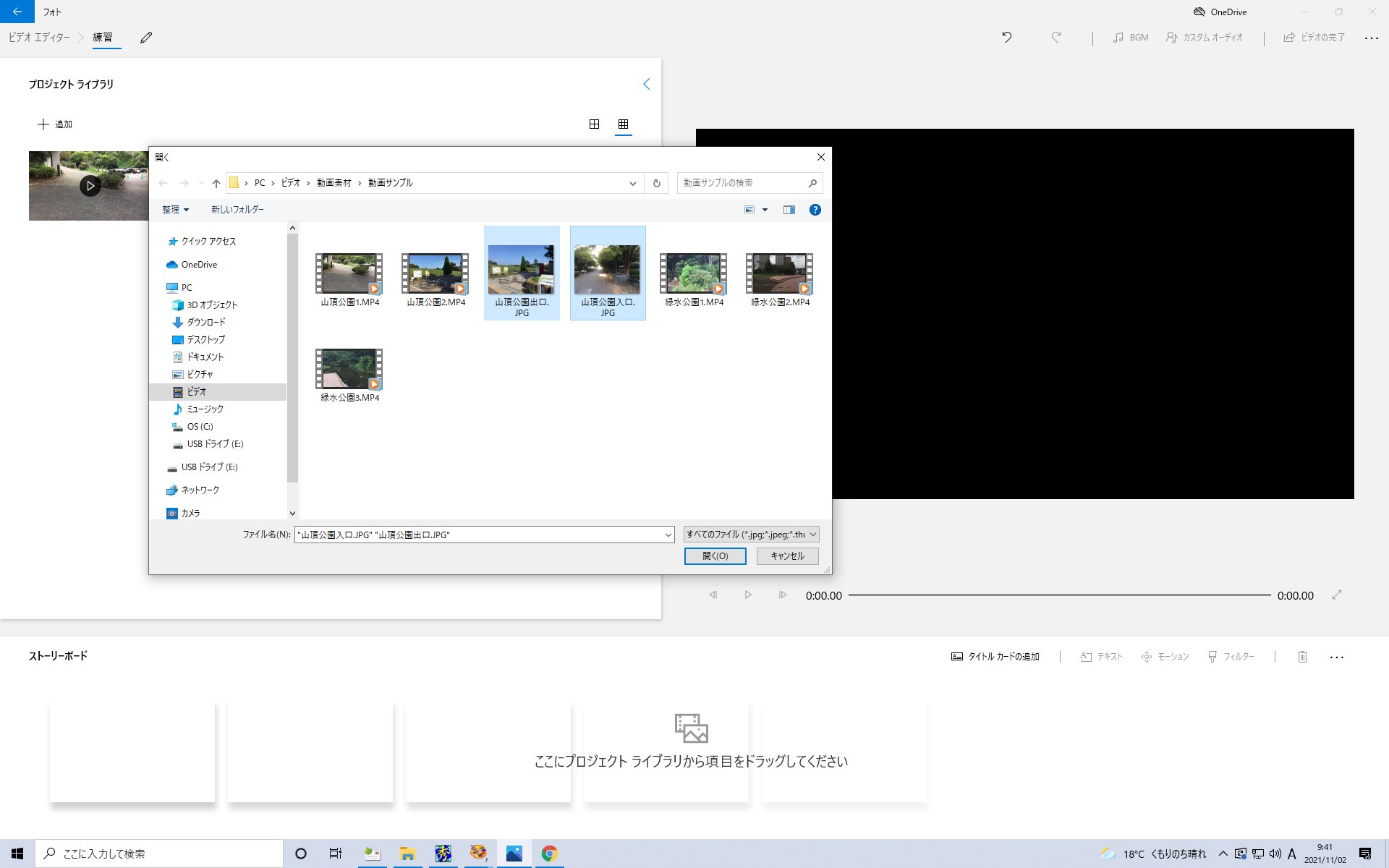
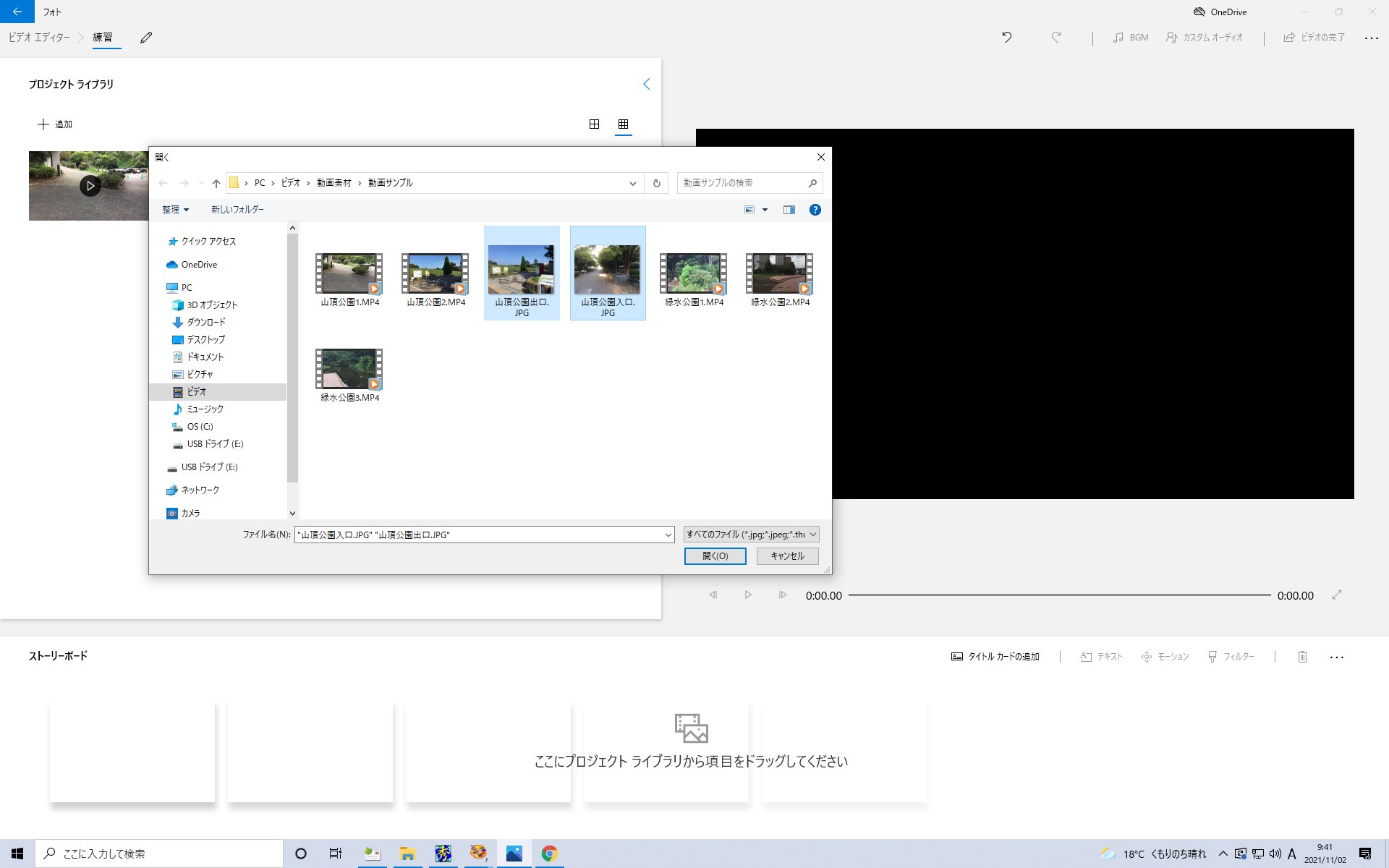
プロジェクトライブラリに画像が追加されます。
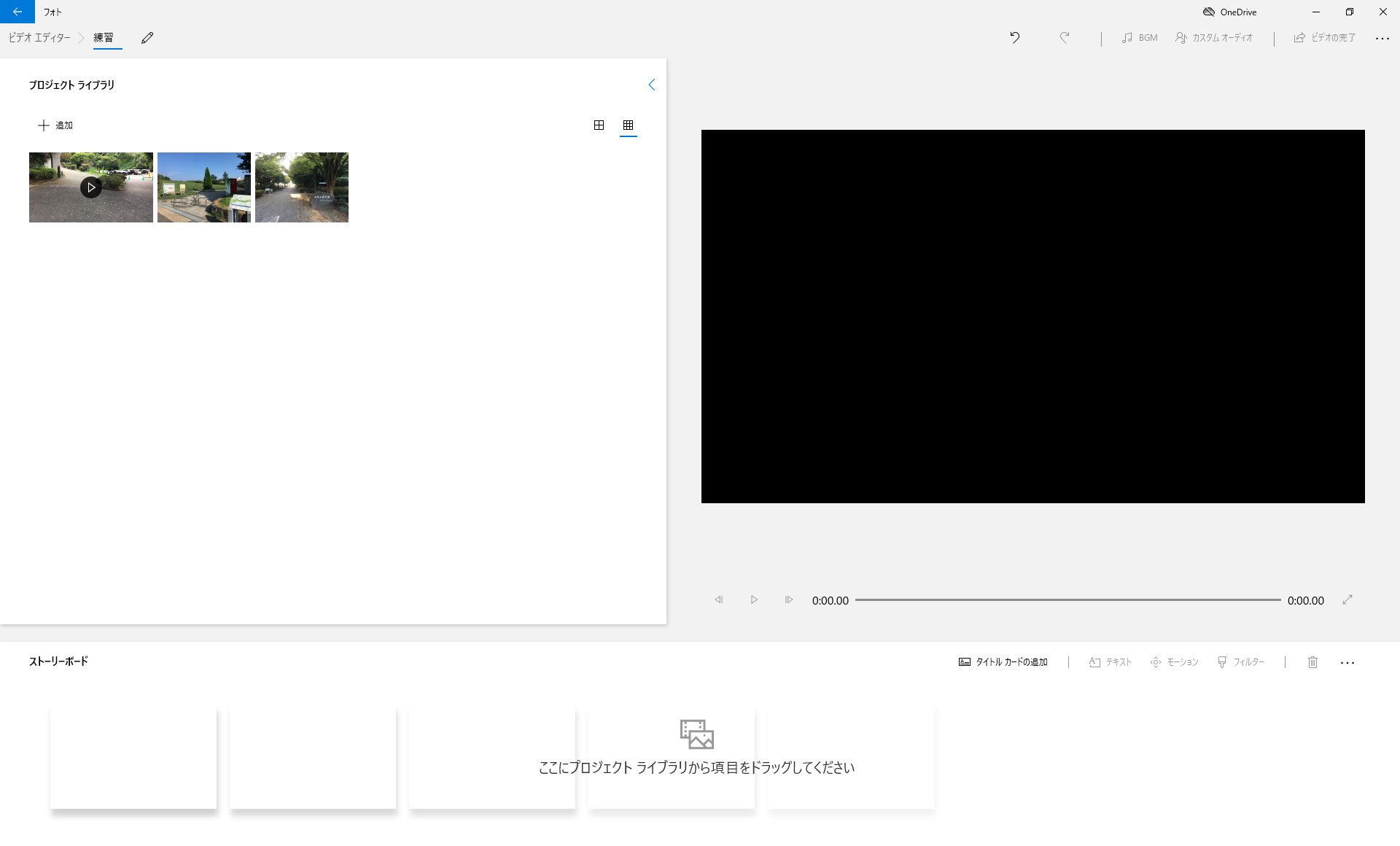
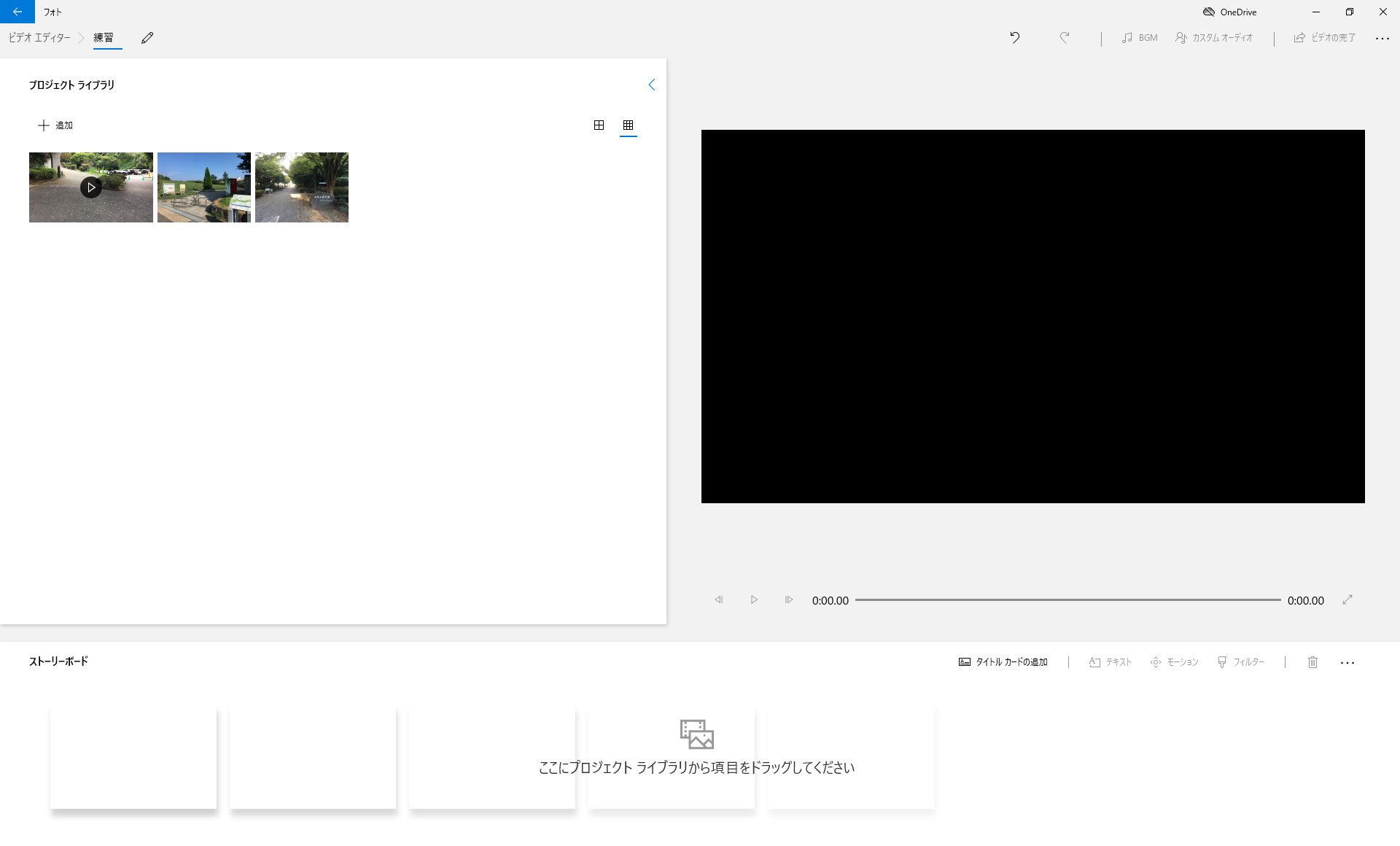
プロジェクトライブラリの動画と写真をストーリーボードに写真をドラッグします。
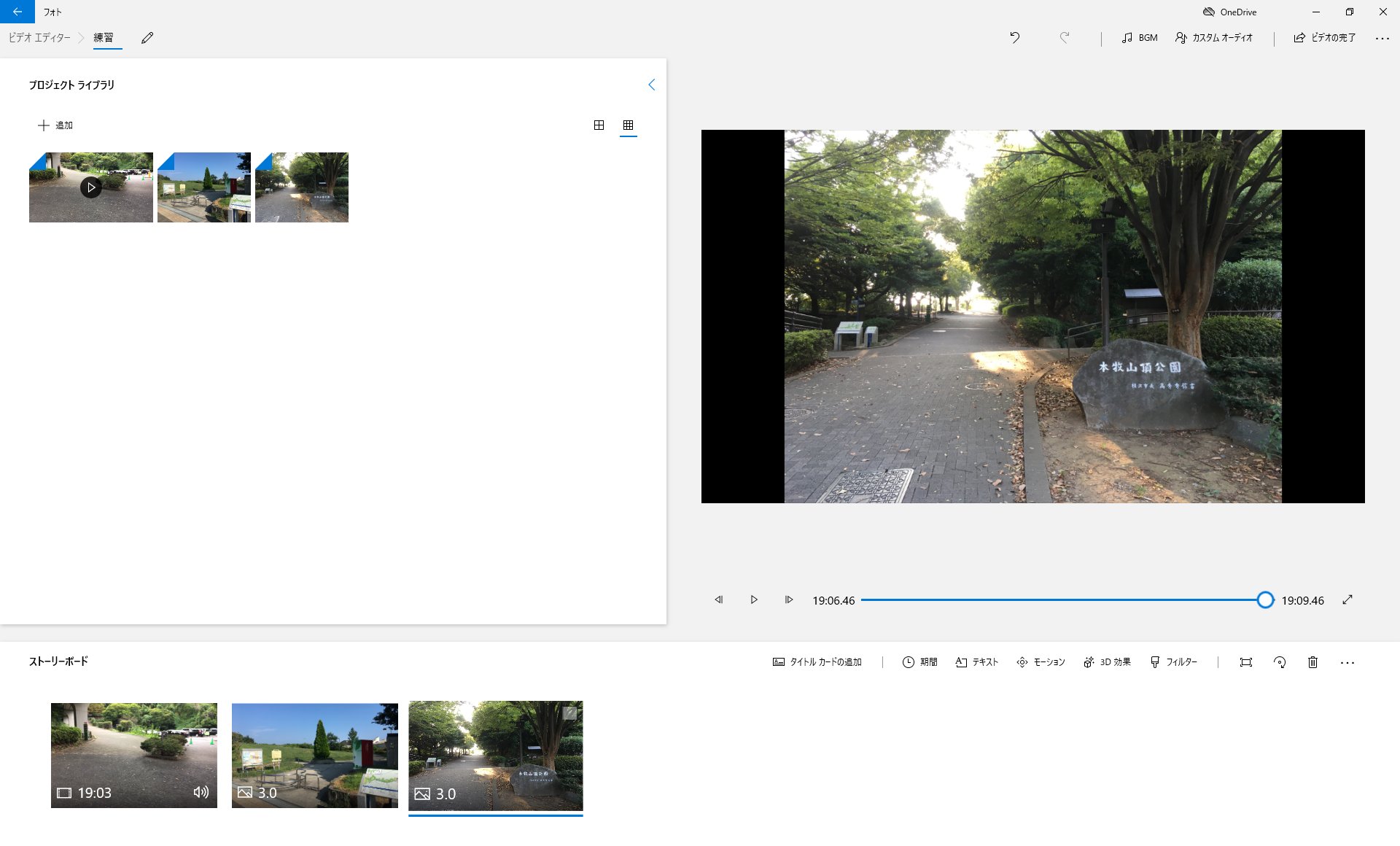
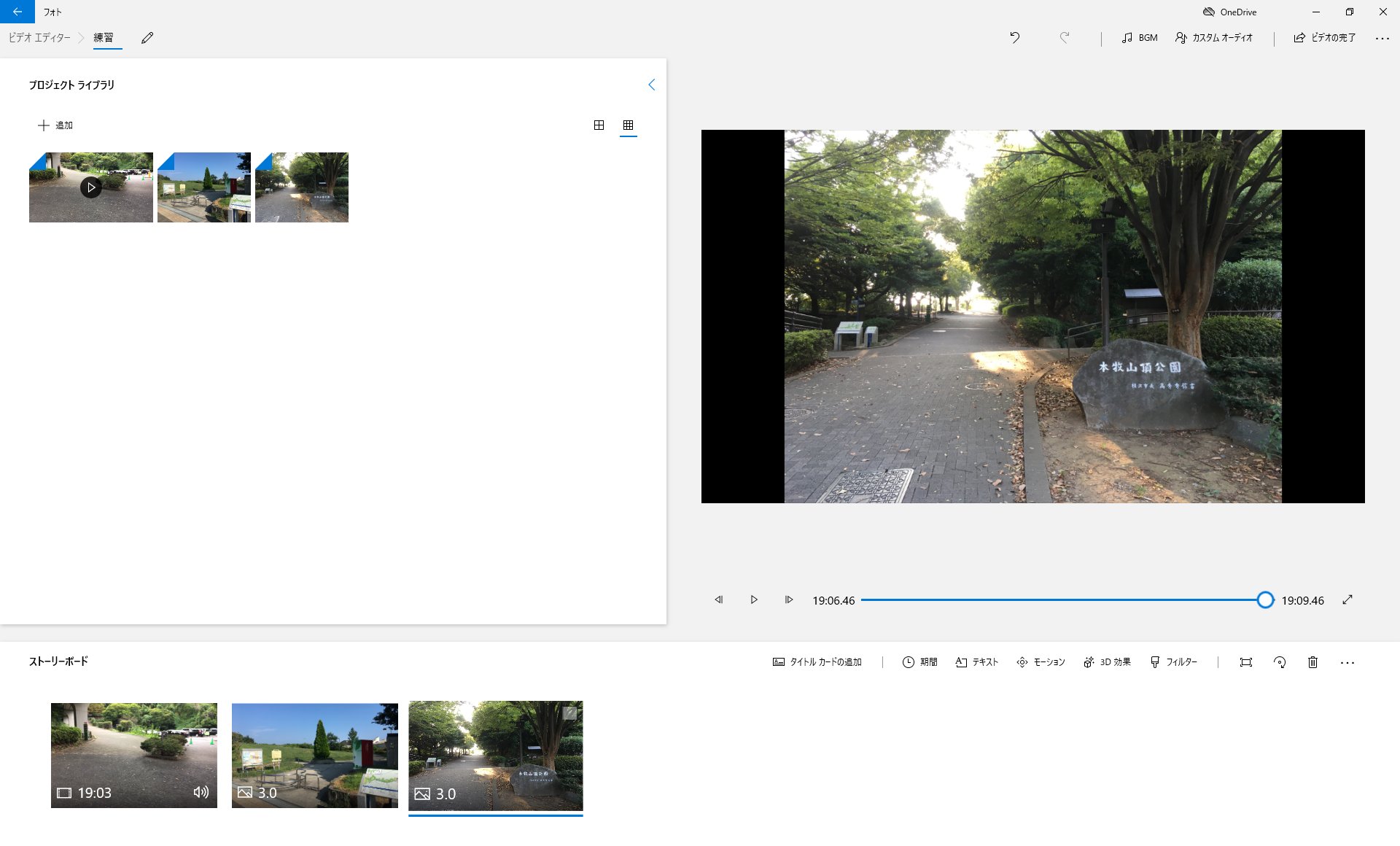
ストーリーボードの動画と写真をドラッグして並び替えます。
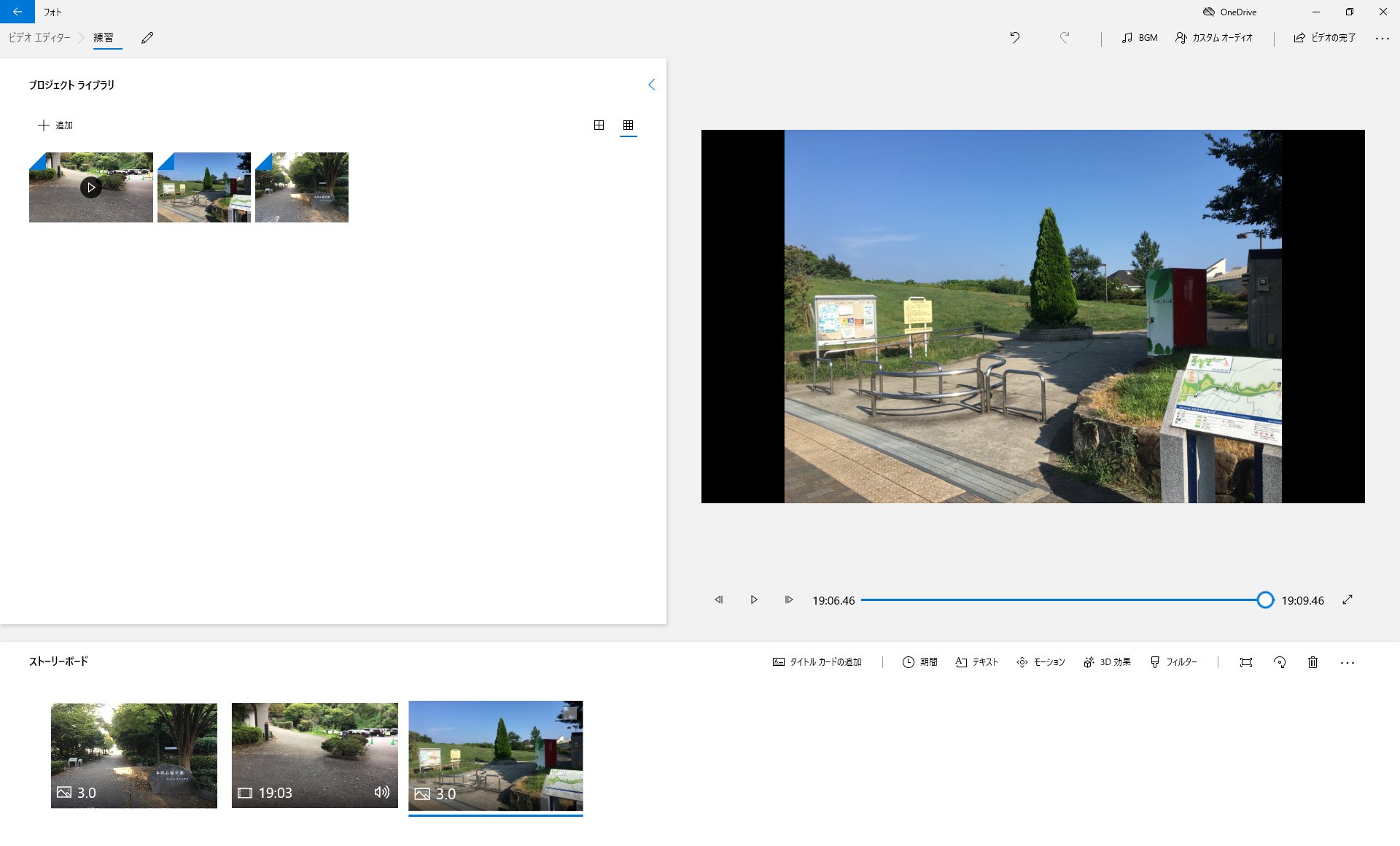
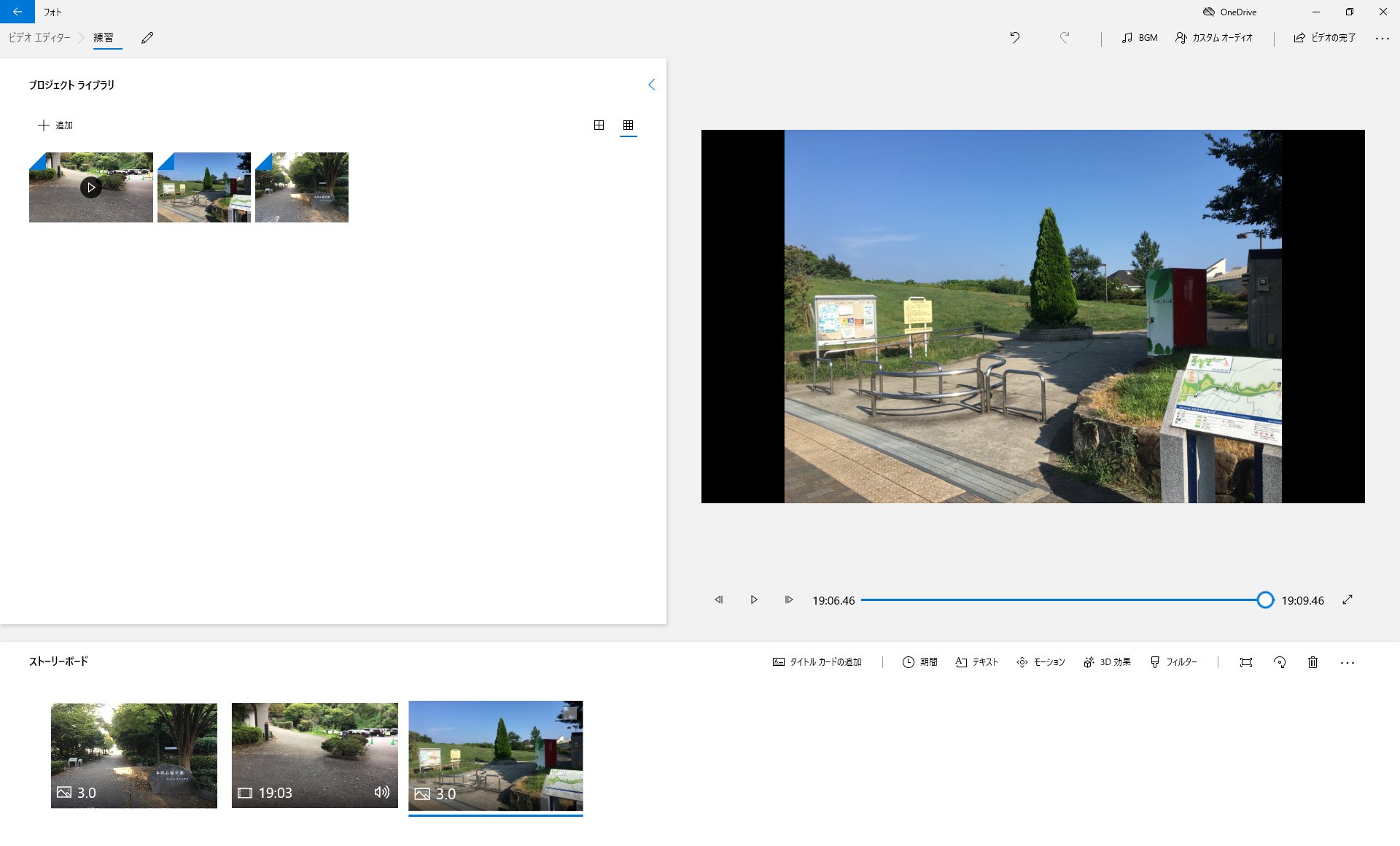
ストーリーボードの動画をクリックして選択します。
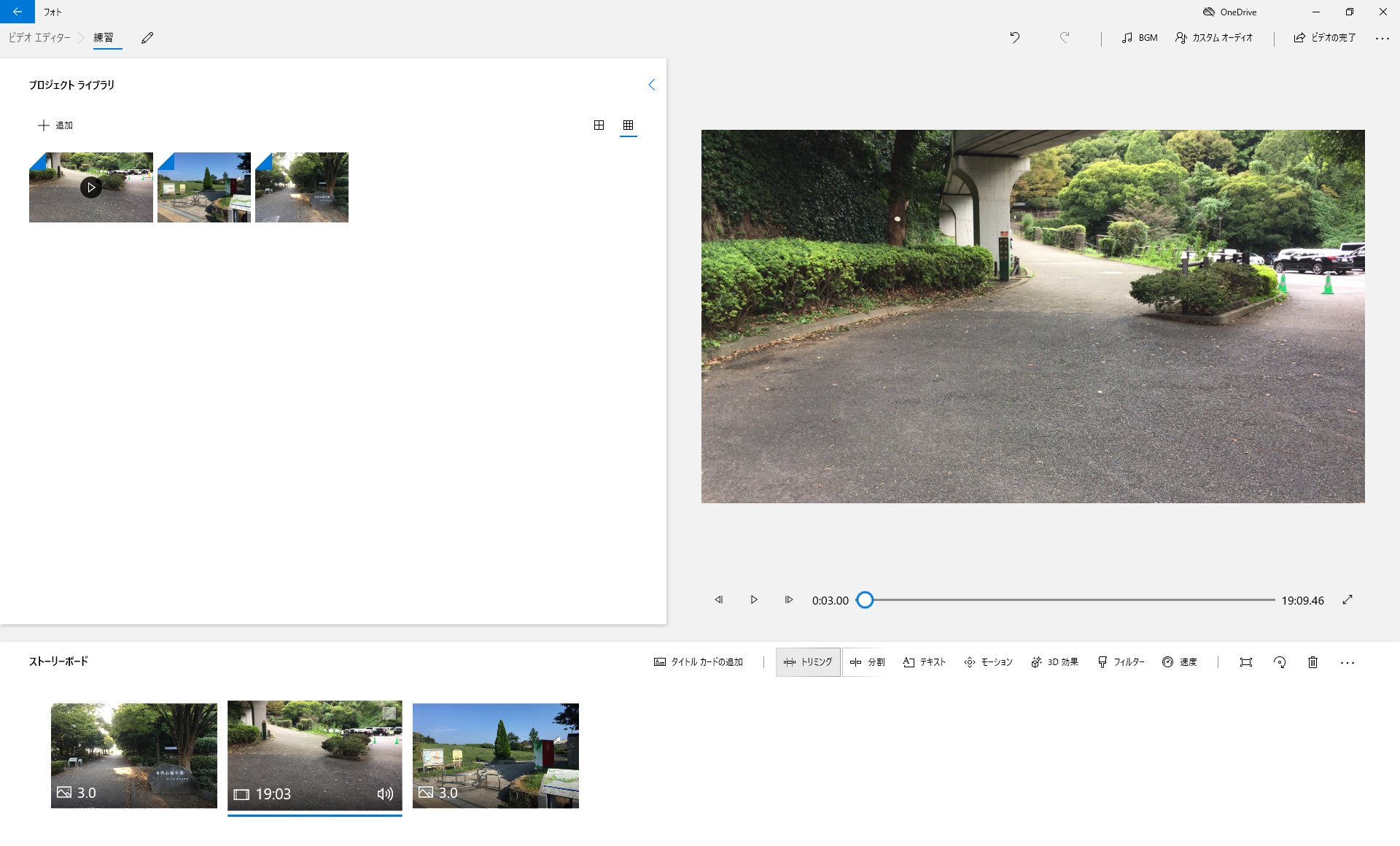
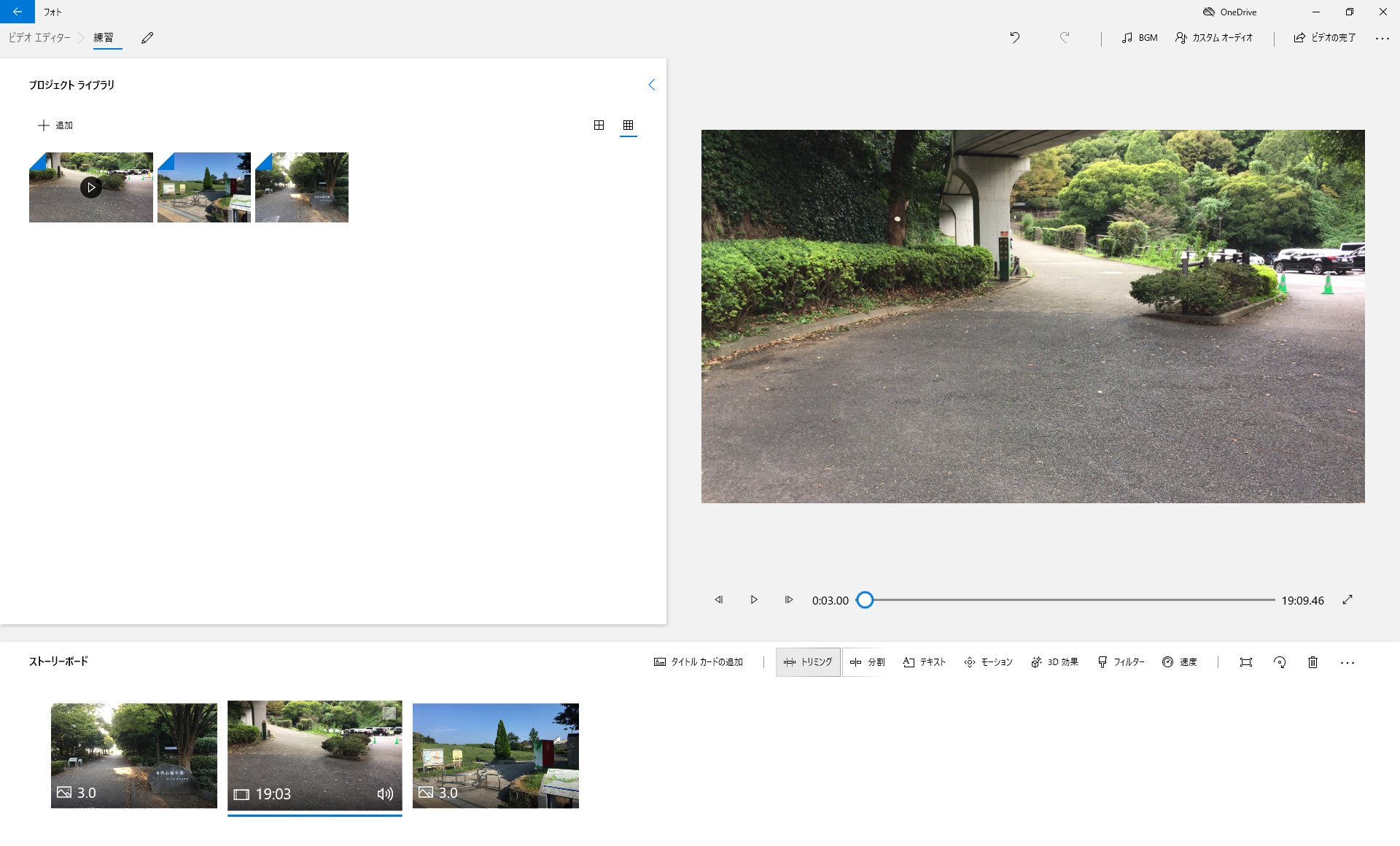
「トリミング」をクリックします。
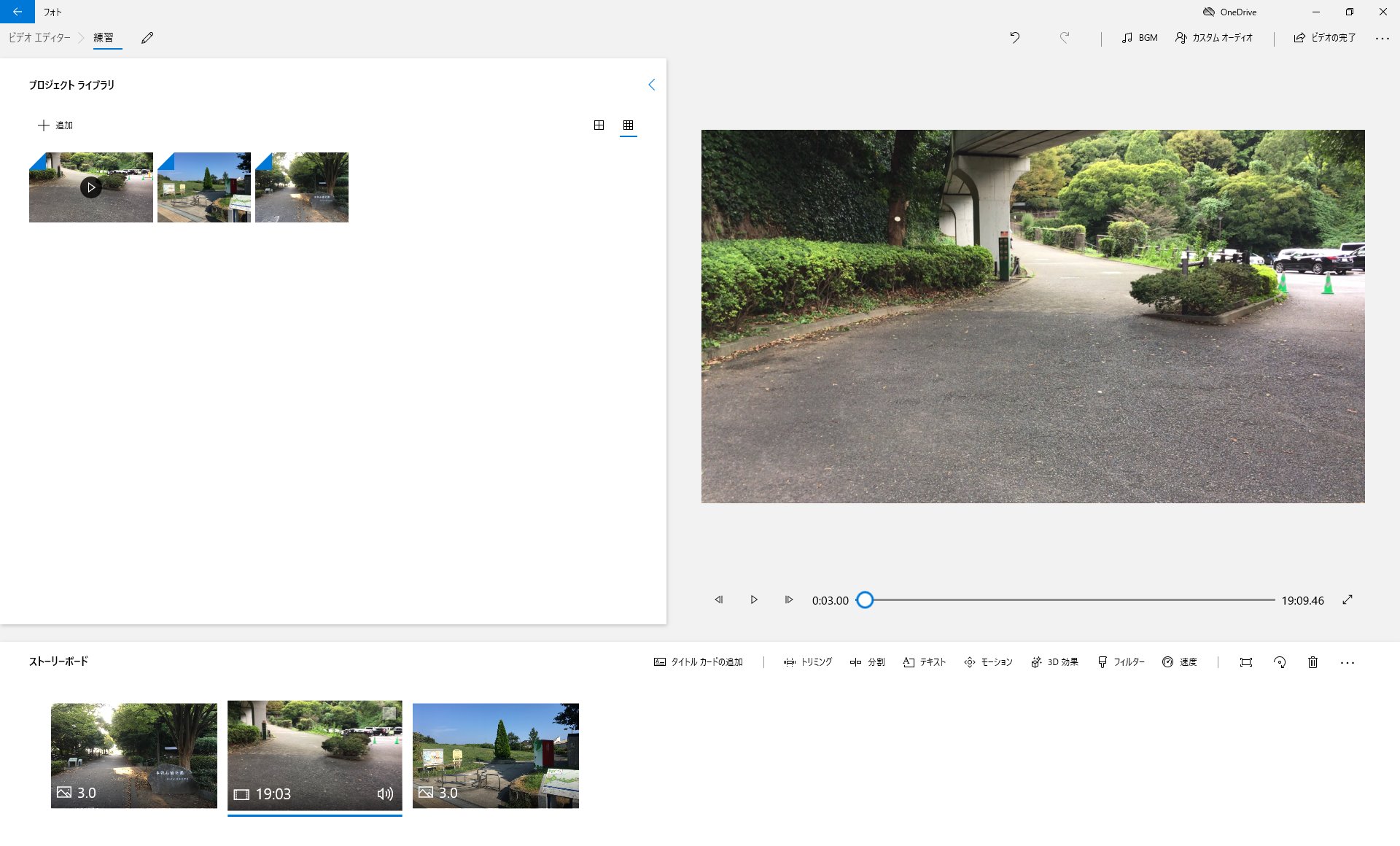
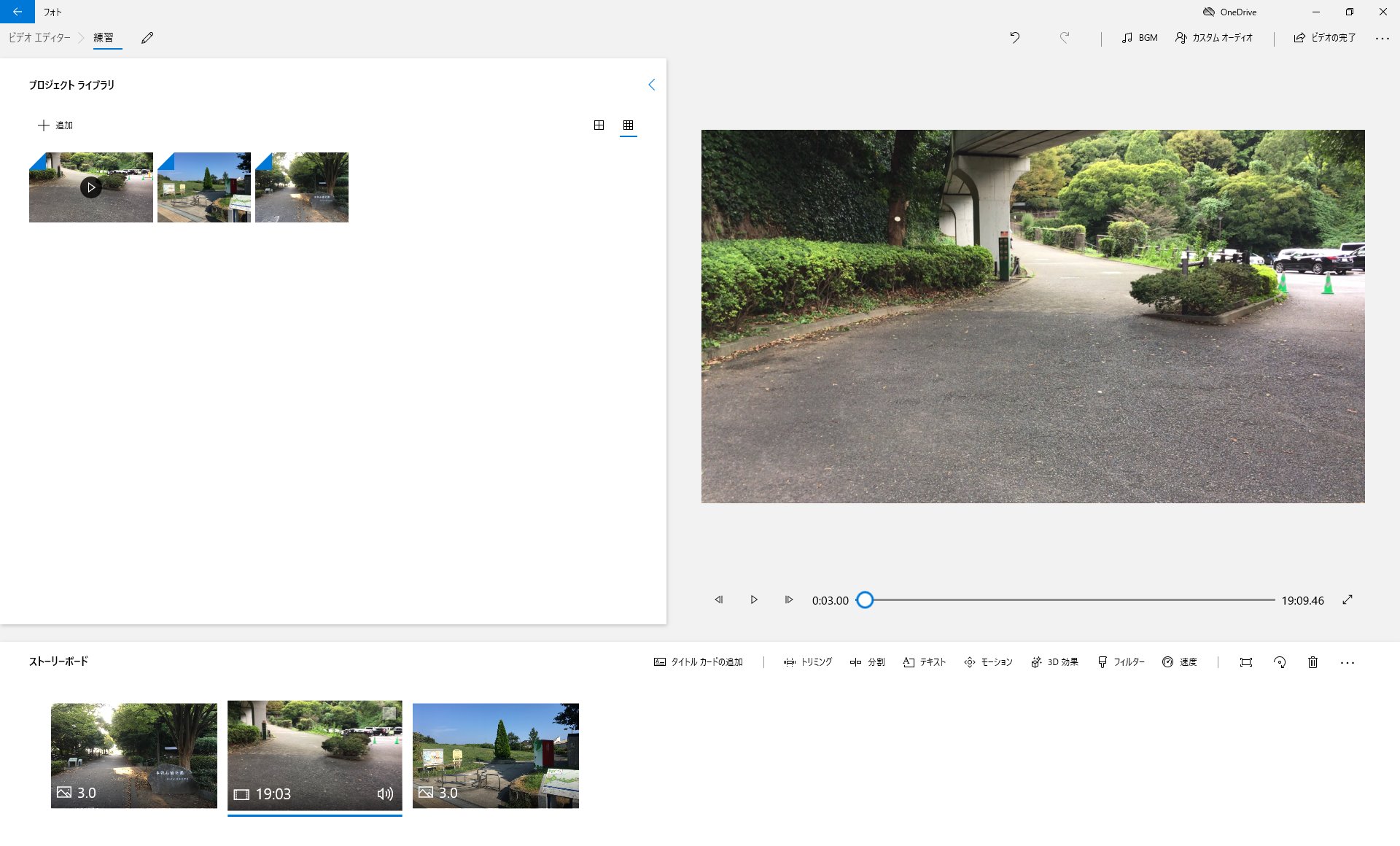
トリミングの画面が表示されます。
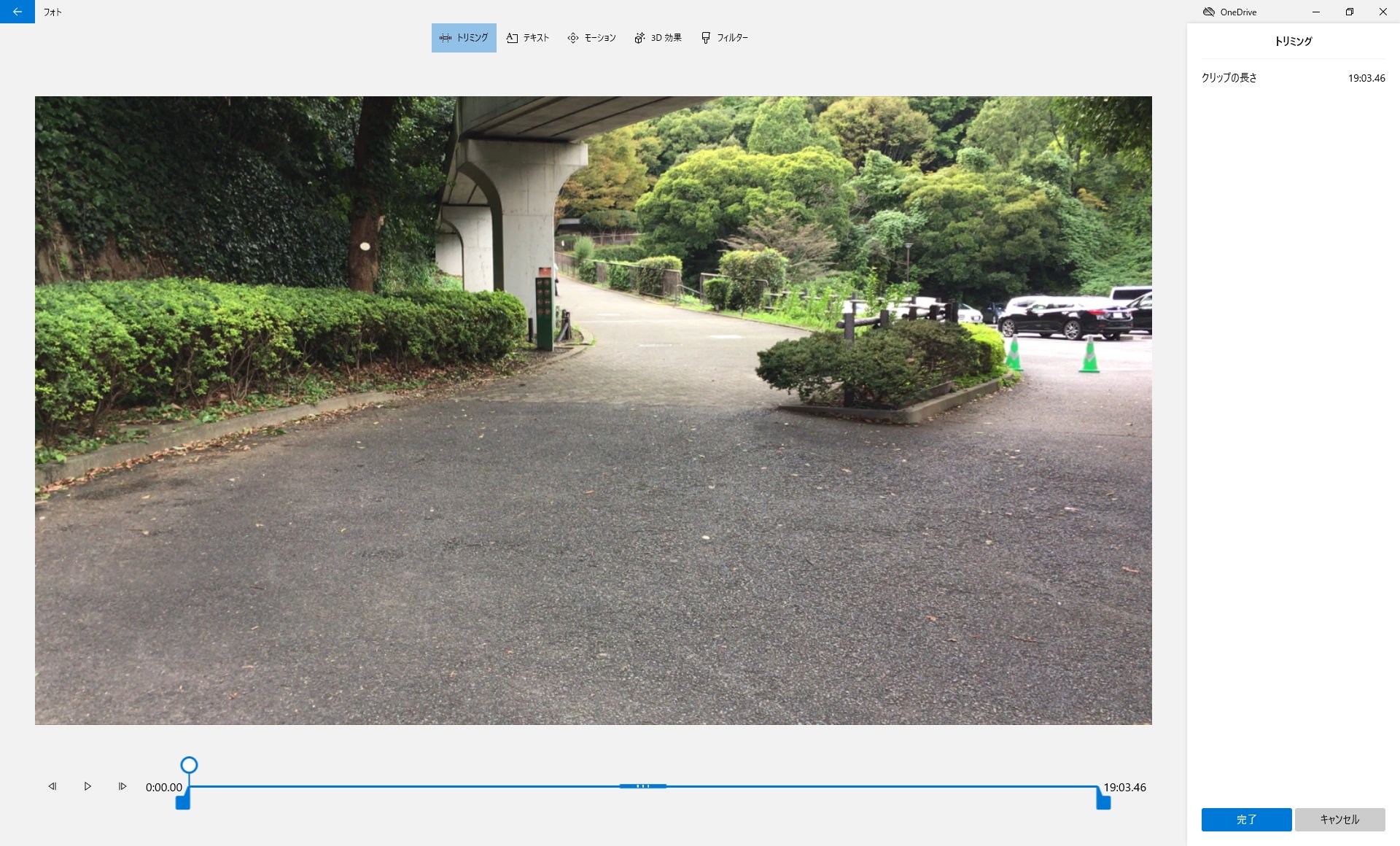
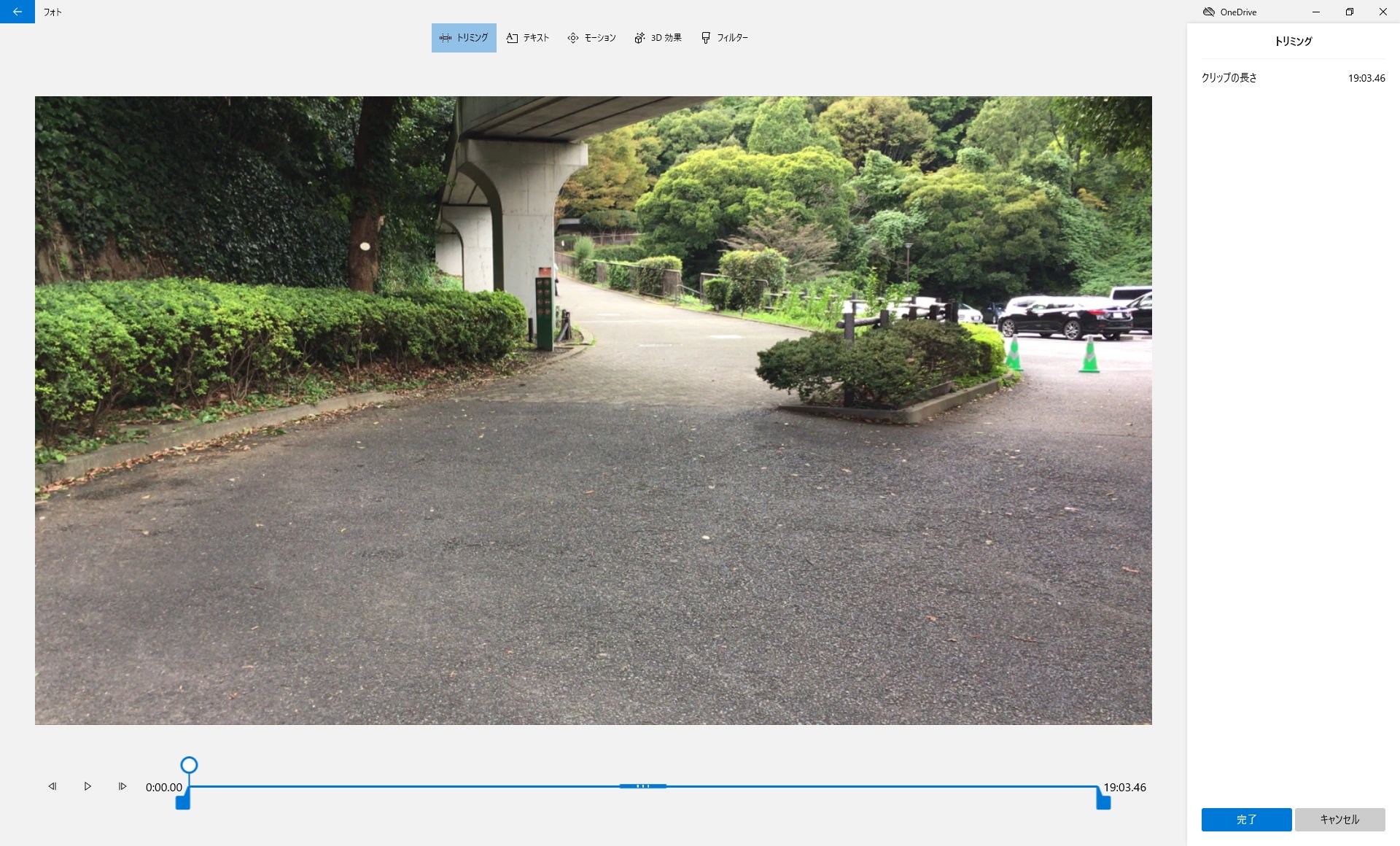
左右のスライダーで切り出したい範囲を設定し、「完了」をクリックします。
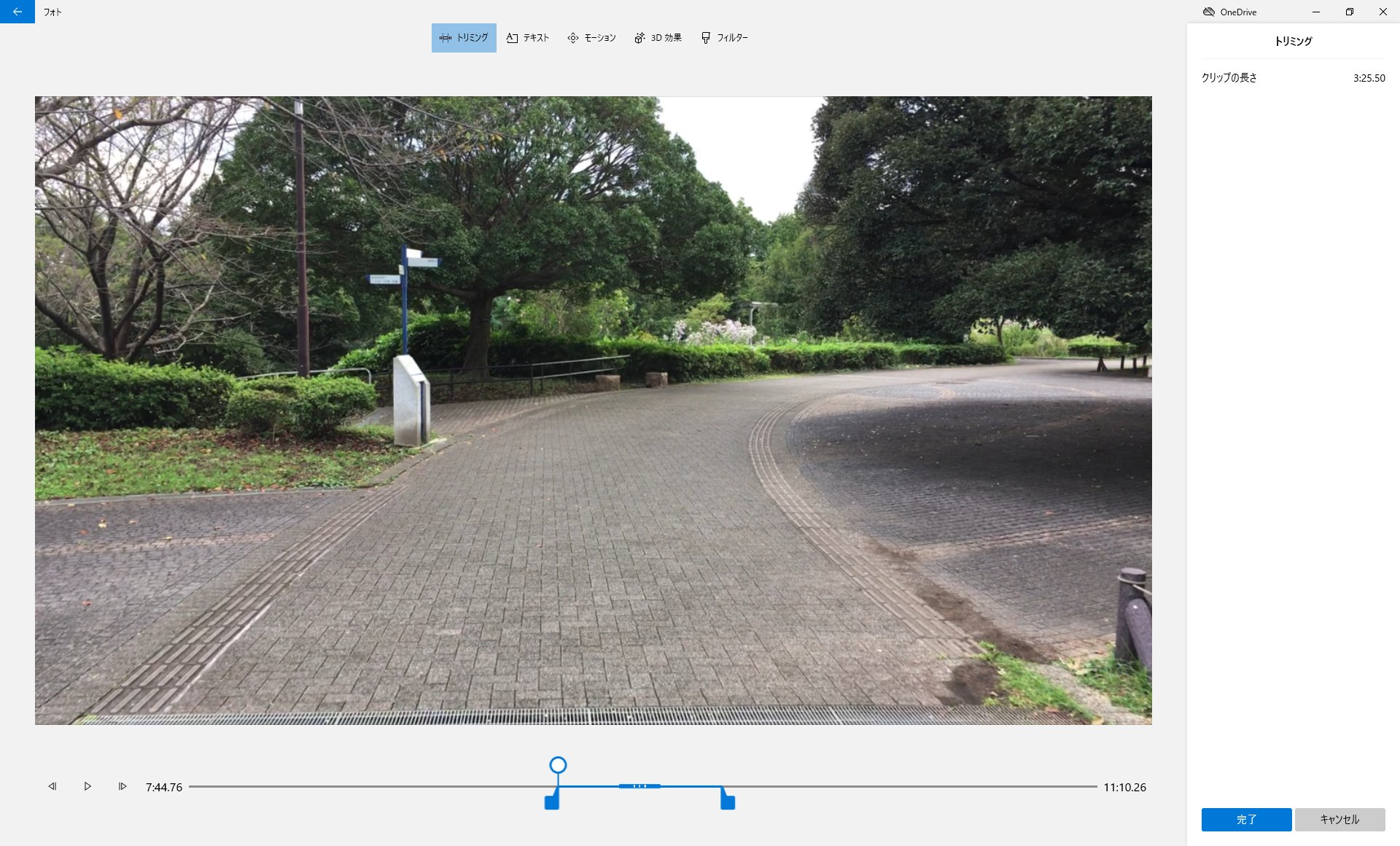
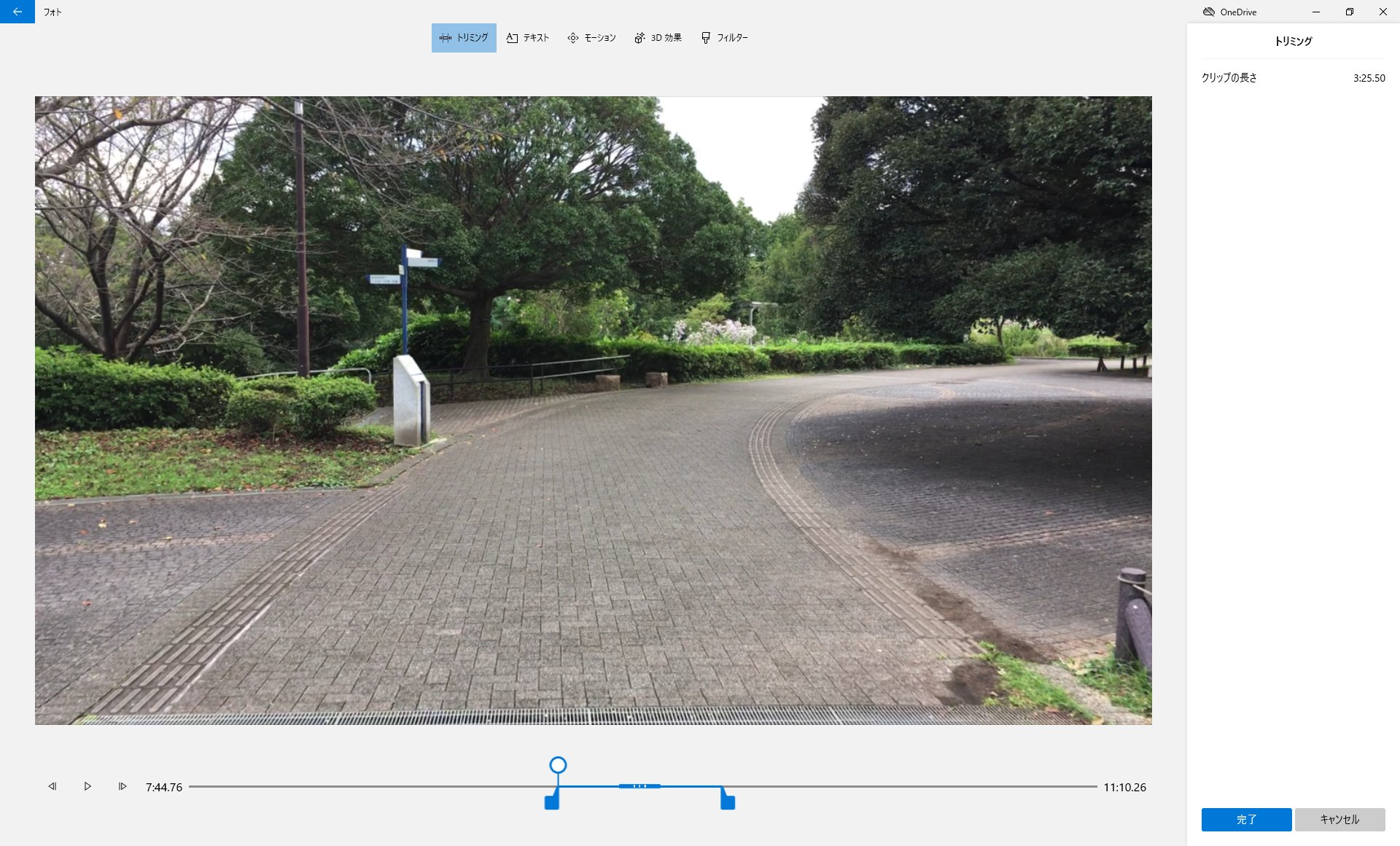
動画をトリミングした後の画面が表示されます。動画の時間の表示がトリミングした分だけ短くなっています。
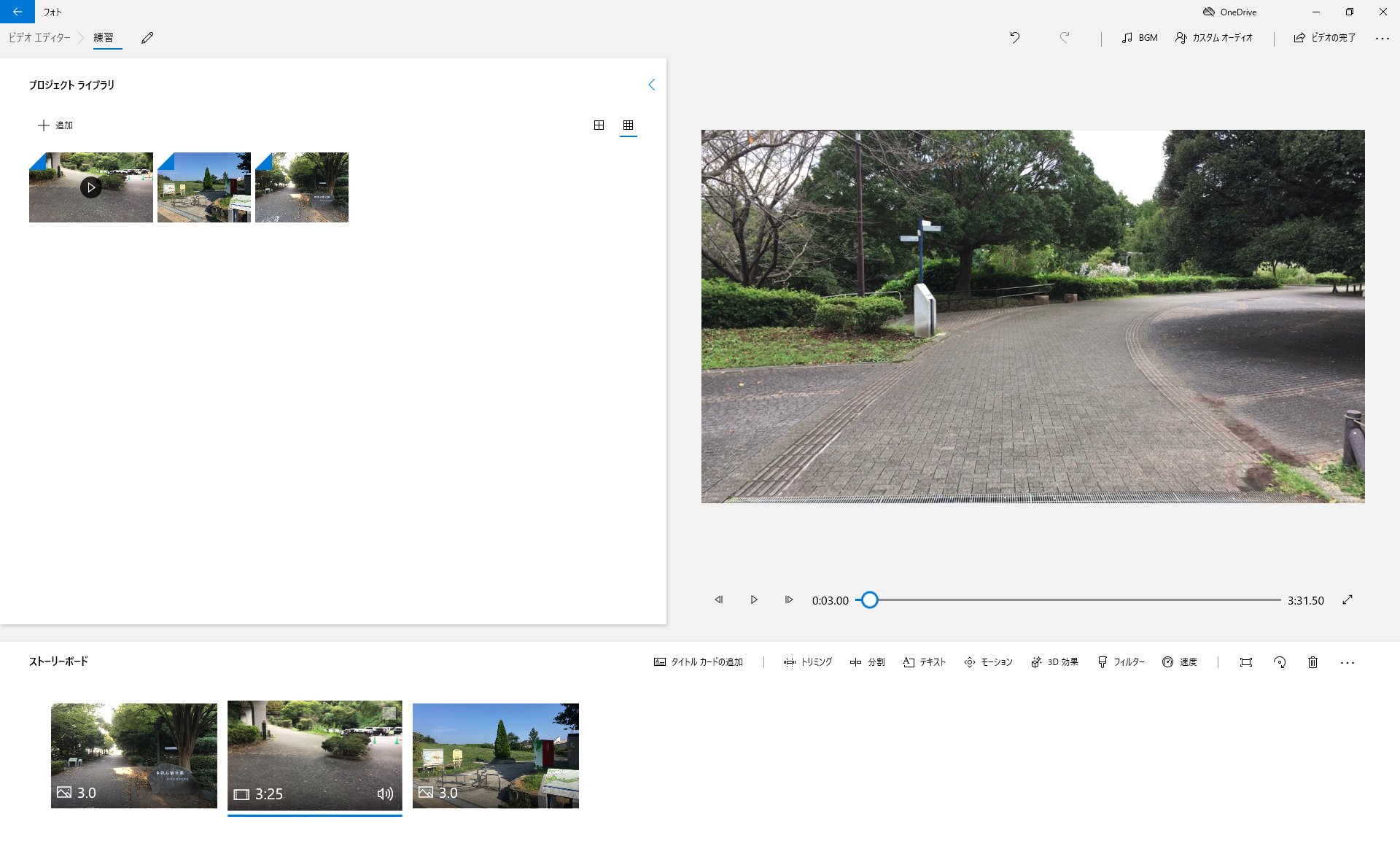
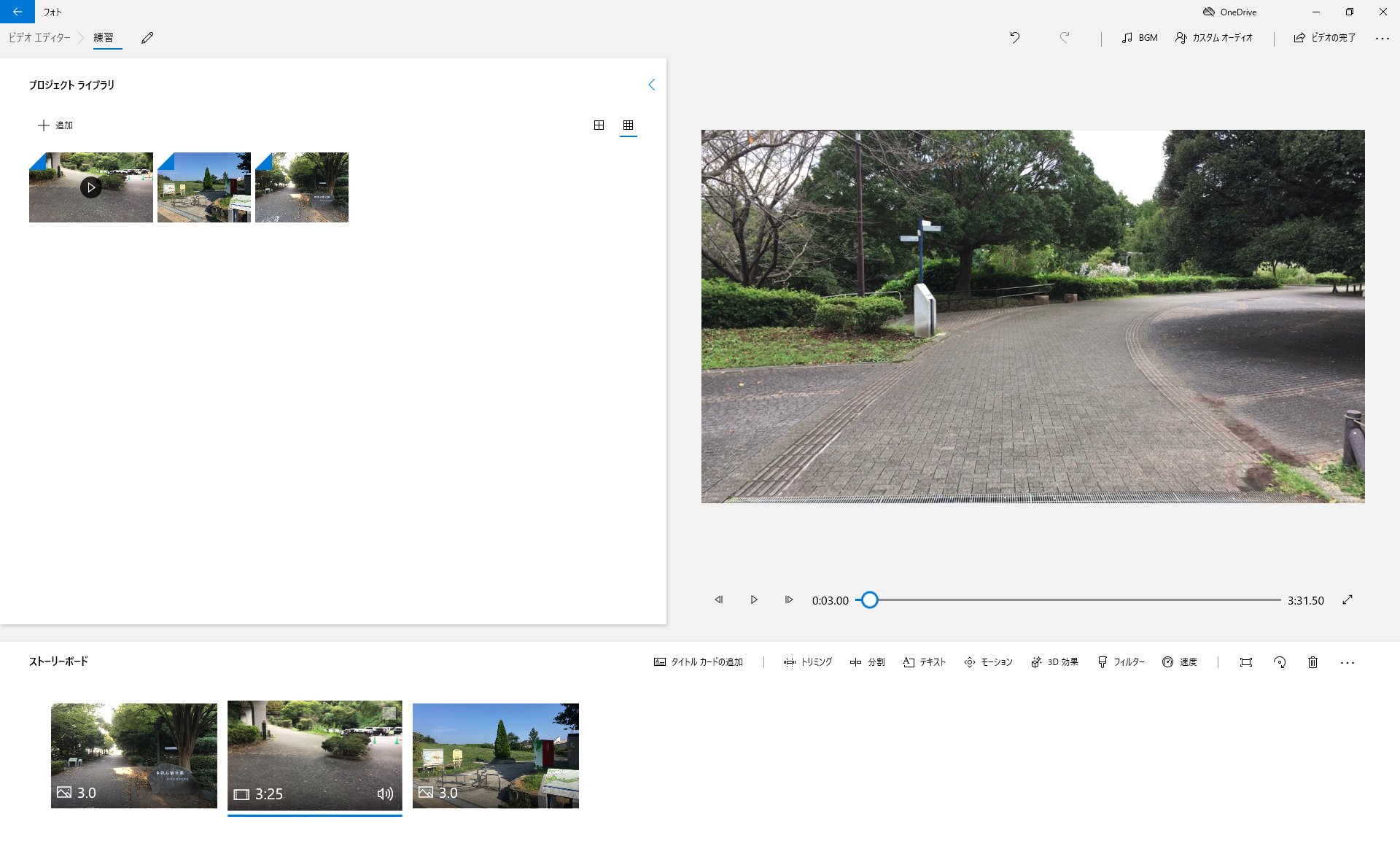
「ビデオの完了」をクリックします。
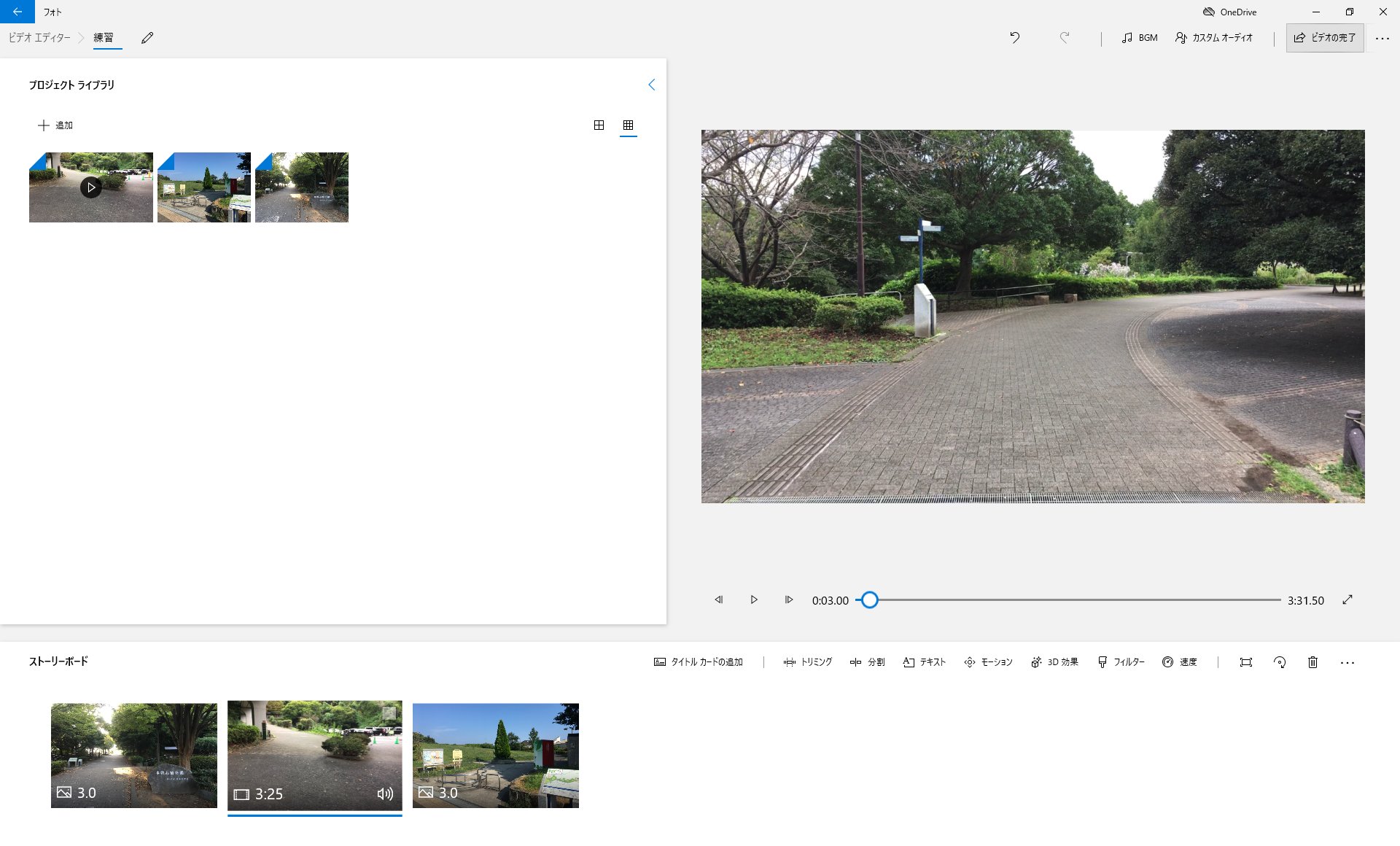
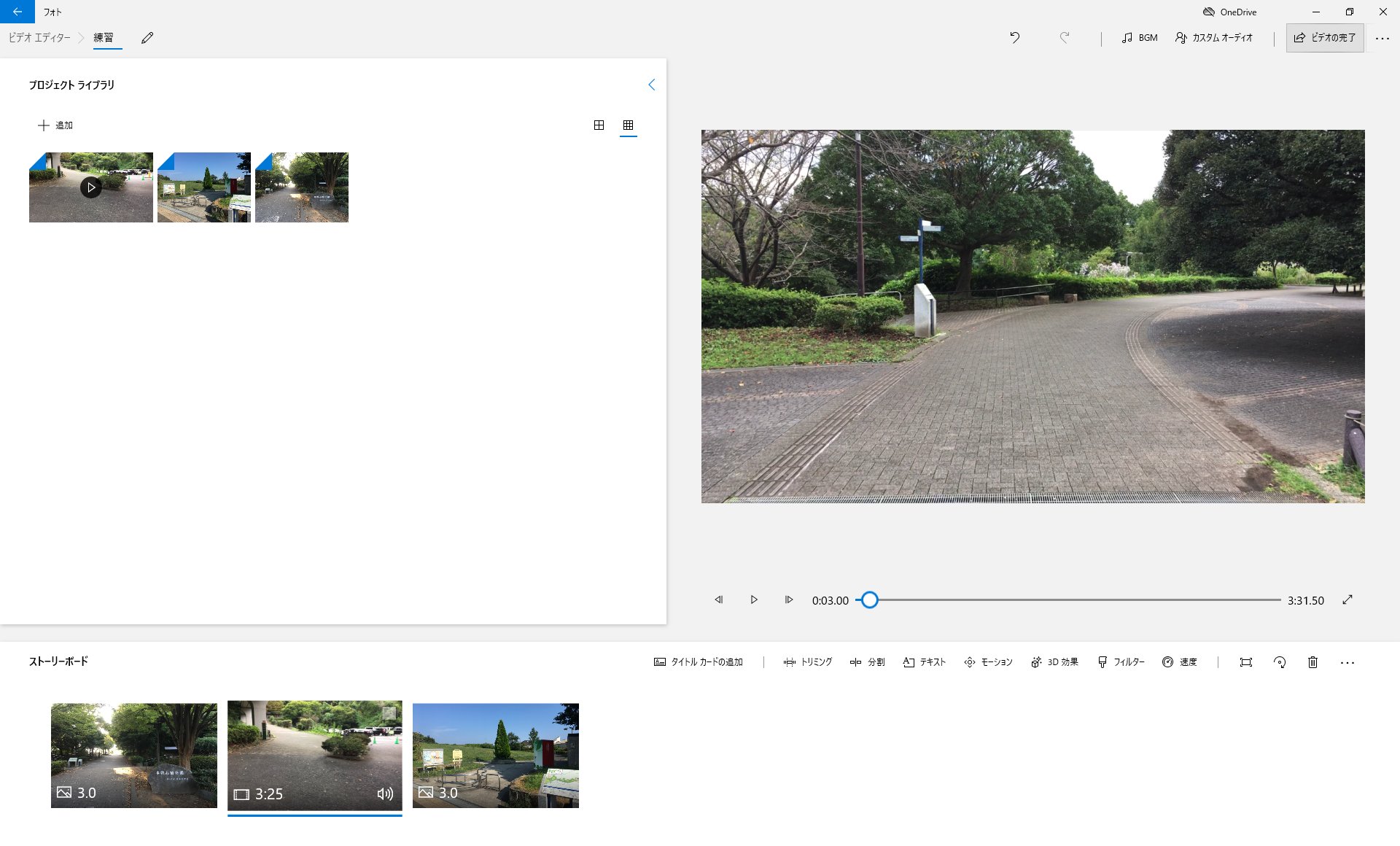
「エクスポート」をクリックします。
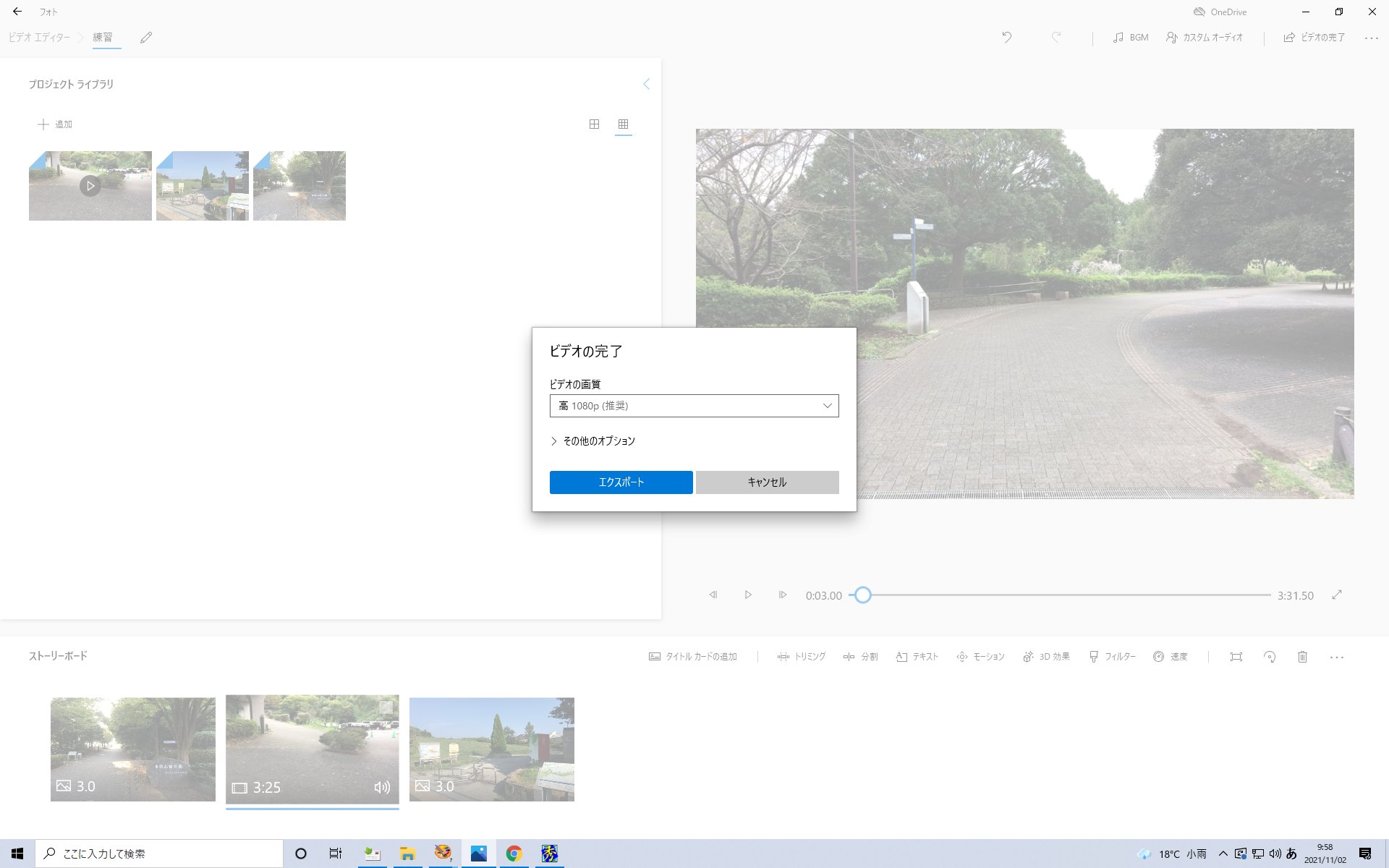
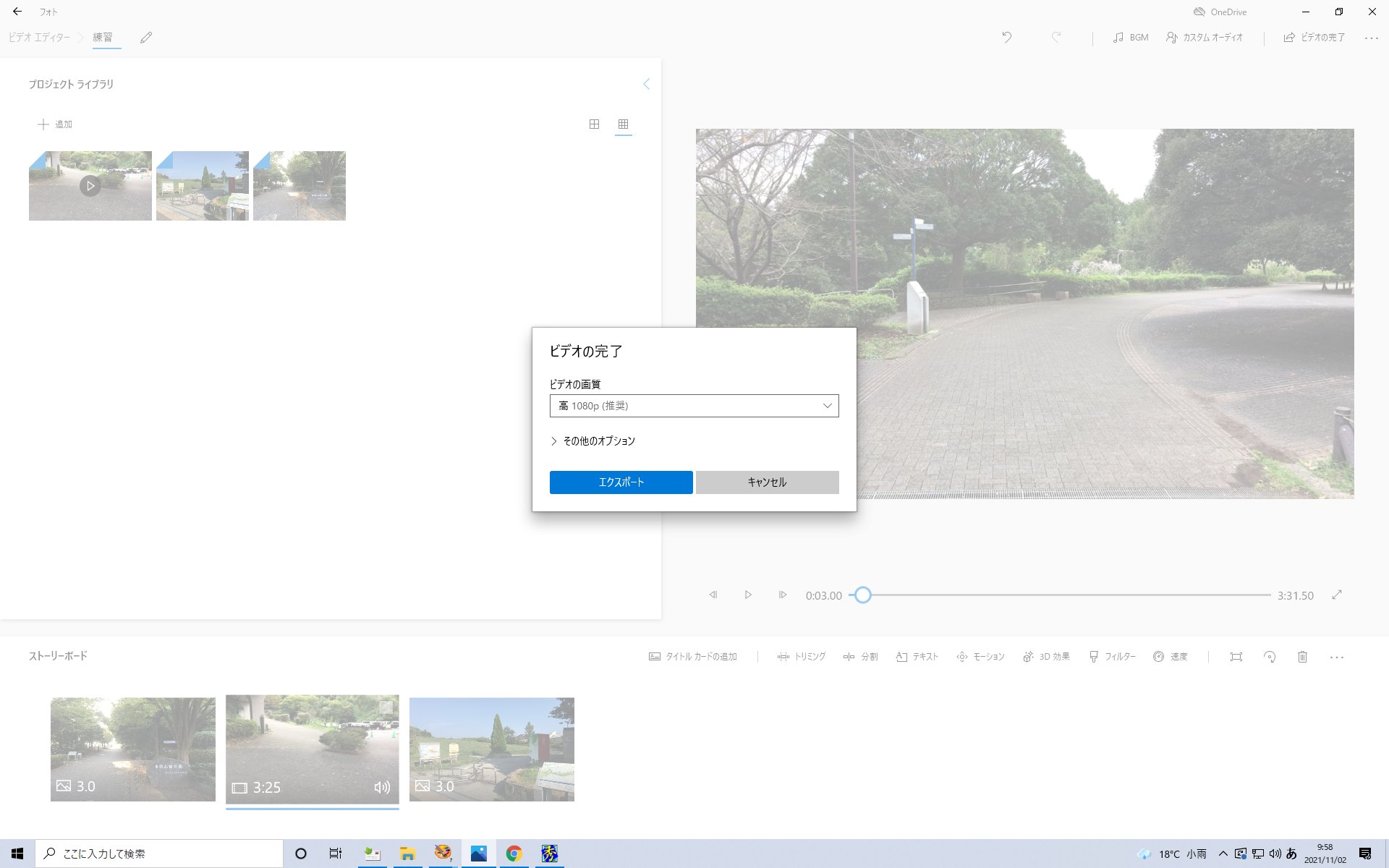
動画の名前を入力し、「エクスポート」をクリックします。
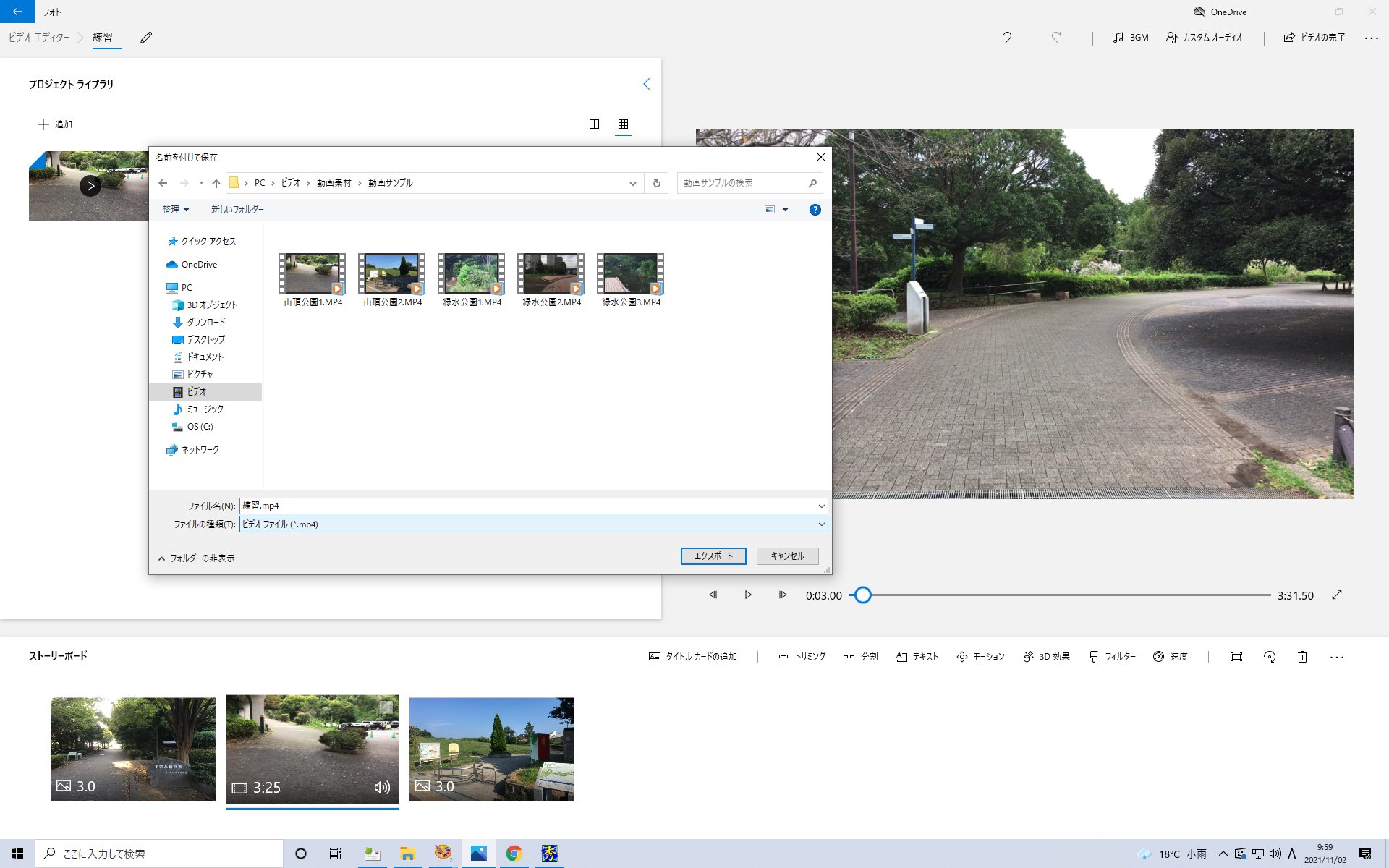
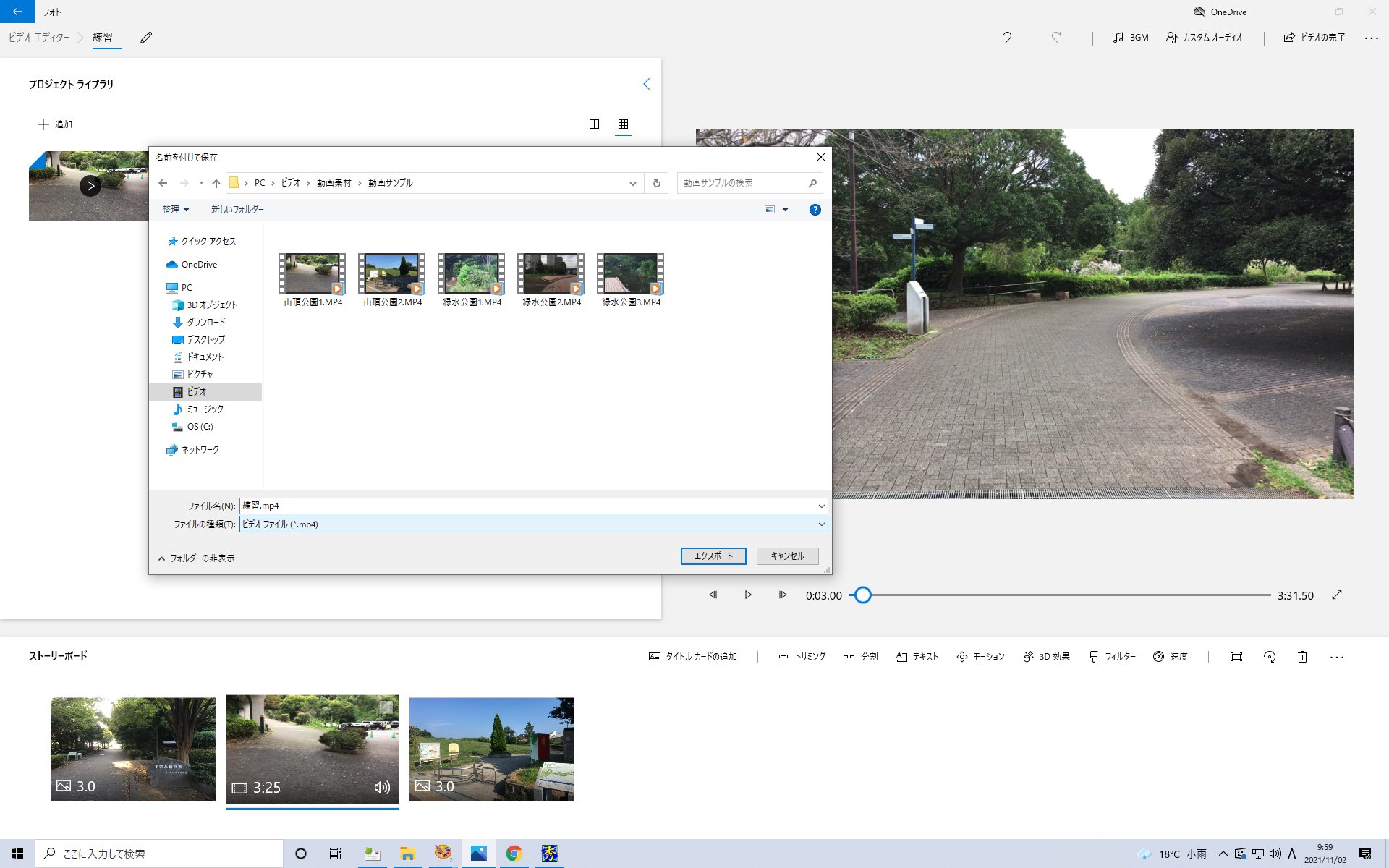
動画のエクスポートが開始され、「エクスポート中」が表示されます。
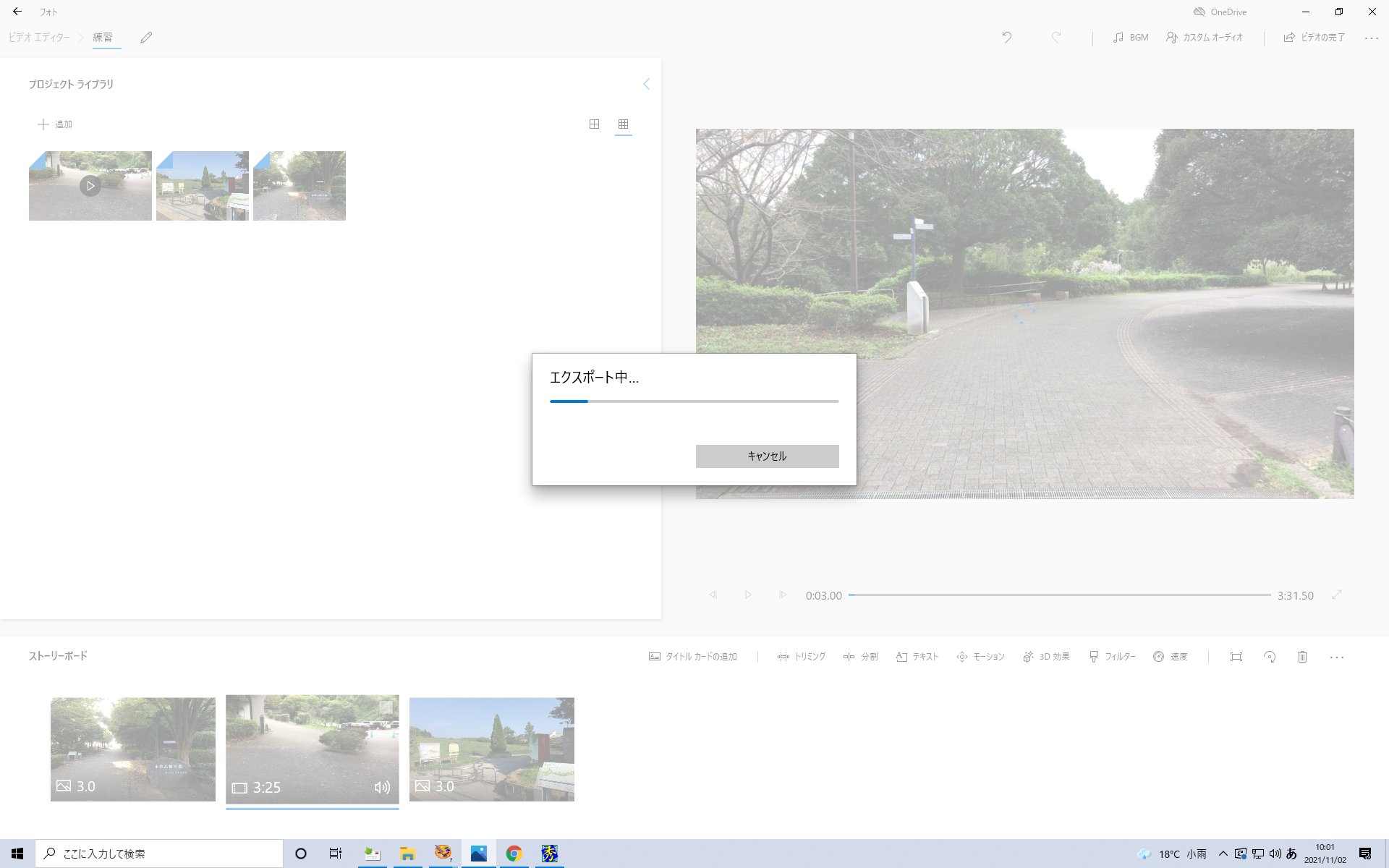
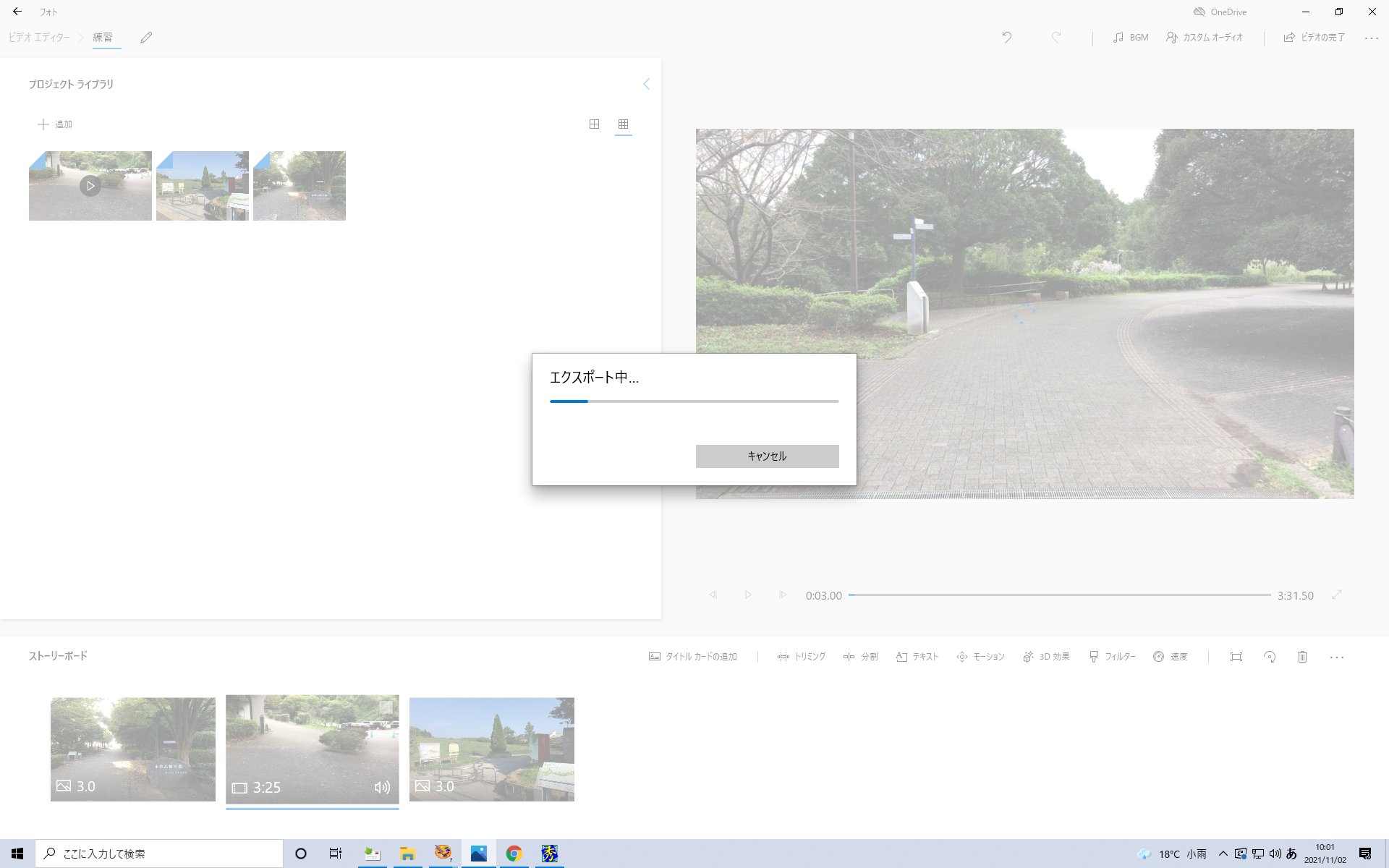
動画の保存が完了し、作成した動画が自動再生されます。